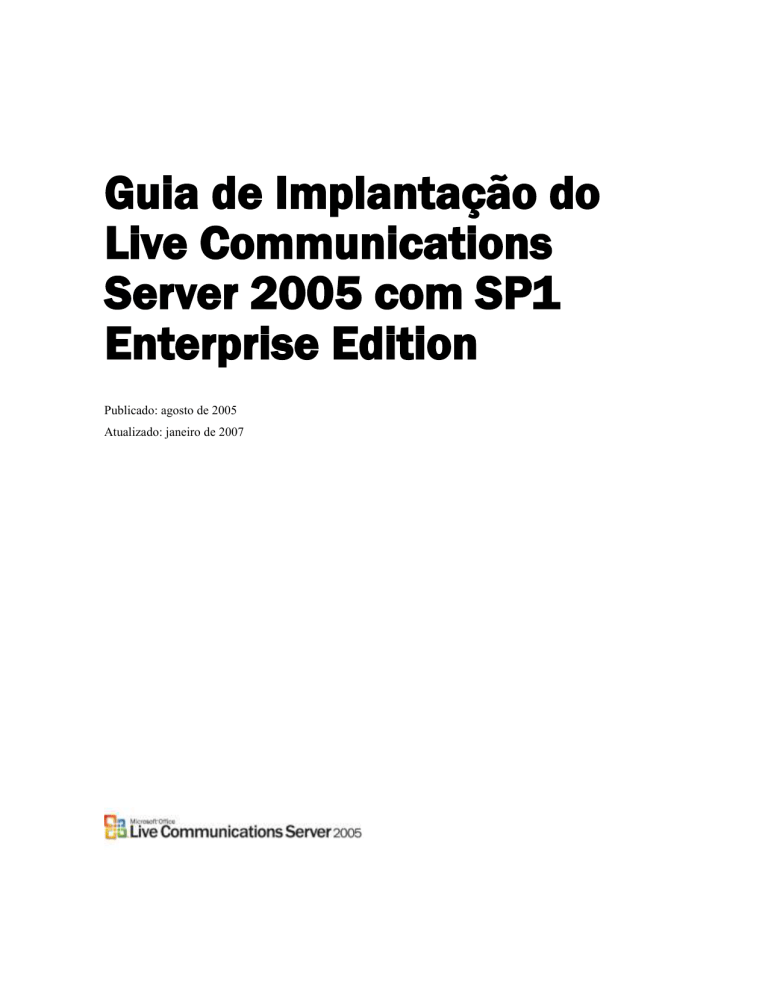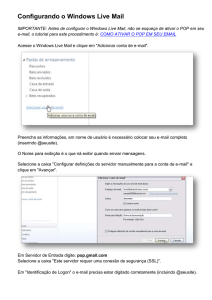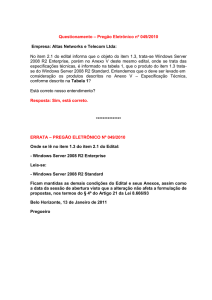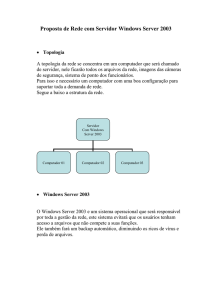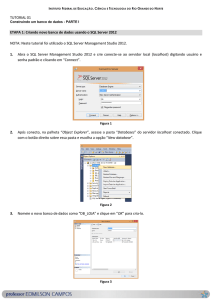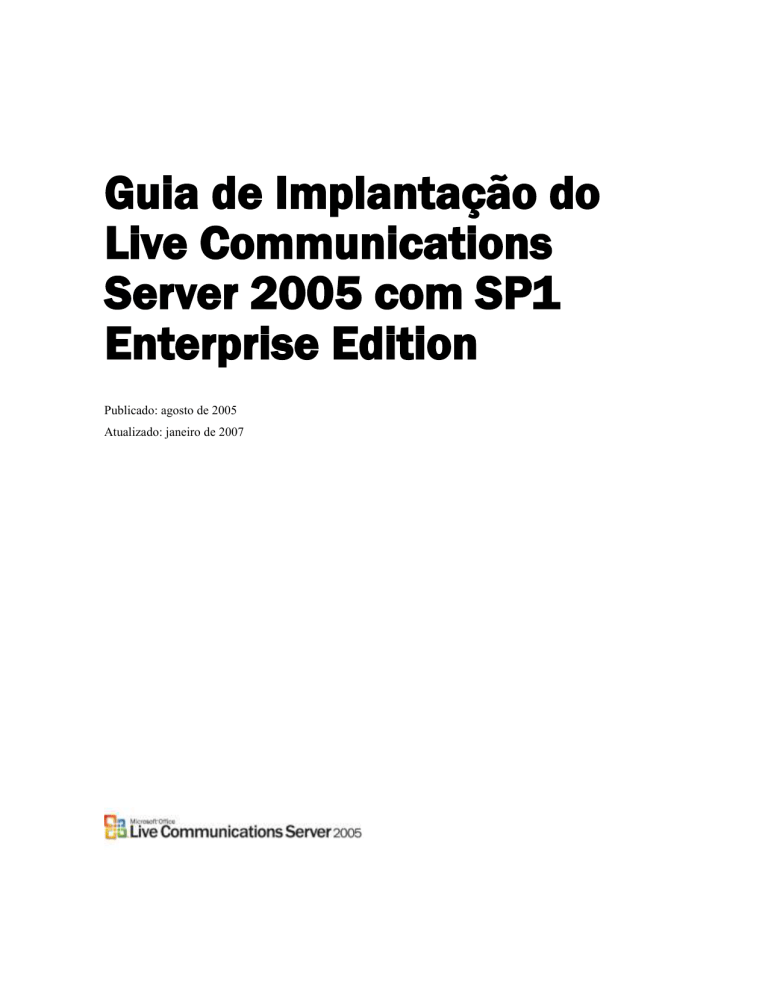
Guia de Implantação do
Live Communications
Server 2005 com SP1
Enterprise Edition
Publicado: agosto de 2005
Atualizado: janeiro de 2007
As informações contidas neste documento representam a visão atual da Microsoft Corporation
sobre as questões abordadas na data da publicação. Como a Microsoft precisa reagir às condições
do mercado em constante alteração, essas informações não devem ser interpretadas como um
compromisso da Microsoft, e a Microsoft não pode garantir a precisão de qualquer informação
apresentada após a data da publicação.
Este White Paper é apenas informativo. A MICROSOFT NÃO DÁ GARANTIAS,
EXPRESSAS, IMPLÍCITAS OU LEGAIS, REFERENTES ÀS INFORMAÇÕES CONTIDAS
NESTE DOCUMENTO.
Obedecer a todas as leis de direitos autorais aplicáveis é responsabilidade do usuário. Sem limitar
os direitos estabelecidos sob os direitos autorais, nenhuma parte deste documento pode ser reproduzida,
armazenada ou introduzida em um sistema de recuperação, ou transmitida de qualquer forma
ou por qualquer meio (eletrônico, mecânico, fotocópia, gravação ou outro), ou para qualquer
propósito, sem a permissão expressa, por escrito, da Microsoft Corporation.
A Microsoft pode ter patentes, solicitações de patentes, marcas comerciais, direitos autorais ou
outros direitos de propriedade intelectual relativos ao assunto tratado neste documento. A posse
deste documento não lhe confere direito algum sobre as citadas patentes, marcas comerciais,
direitos autorais ou outra propriedade intelectual, salvo aqueles expressamente mencionados
em um contrato de licença, por escrito, da Microsoft.
Salvo indicação em contrário, os exemplos de empresas, organizações, produtos, nomes de
domínio, endereços de email, logotipos, pessoas, lugares e acontecimentos aqui mencionados
são fictícios. Nenhuma associação com quaisquer empresas, organizações, produtos, nomes de
domínio, endereços de email, logotipos, pessoas, lugares ou acontecimentos reais é intencional
ou deve ser inferida.
© 2006 Microsoft Corporation. Todos os direitos reservados.
Microsoft, Active Directory, Outlook, Windows, Windows Server e Windows Server System
são marcas registradas ou comerciais da Microsoft Corporation nos Estados Unidos e/ou em
outros países.
Os nomes de empresas e produtos reais aqui mencionados podem ser marcas comerciais de seus
respectivos proprietários.
CONTEÚDO
Introdução .................................................................................................................... 1
Visão geral do Live Communications Server 2005 Enterprise Edition ..................... 2
Requisitos de infra-estrutura ...................................................................................... 3
Visão geral do processo de implantação.................................................................... 4
Configurações com suporte .................................................................................. 5
Comunicação com suporte ................................................................................... 5
Implantando um pool Live Communications Server Enterprise ................................ 6
Visão geral dos procedimentos de implantação ................................................. 7
Pré-requisitos ......................................................................................................... 8
Criando o pool Enterprise .................................................................................. 10
Instalando os arquivos do Enterprise Edition ................................................... 15
Ativando o Live Communications Server 2005 Enterprise Edition .................. 18
Instalando o serviço de arquivamento .............................................................. 22
Implantando o balanceador de carga, VLAN e VIP ........................................... 23
Configurando Enterprise Edition Servers ................................................................ 23
Configurando com o uso do snap-in administrativo ......................................... 24
Exportando configurações de pool e de servidor usando a ferramenta
de linha de comando .......................................................................................... 26
Definindo configurações com interfaces WMI .................................................. 27
Solicitando e configurando certificados e TLS ........................................................ 27
Configurando certificados nos Enterprise Edition Servers............................... 28
Configurando conexões Mutual TLS .................................................................. 32
Configurando certificados para roteamento automático entre pools
e Standard Edition Servers ................................................................................ 34
Configurando o protocolo de autenticação preferido ...................................... 35
Definindo configurações de DNS, acesso de cliente e usuário ............................. 35
Instalando e configurando o cliente .................................................................. 36
Confirmando se os clientes podem se conectar
ao Live Communications Server ........................................................................ 36
Criando e configurando usuários no Active Directory ...................................... 42
Configurando os clientes para reconhecimento de certificados ..................... 43
Definir domínios SIP URI e outras configurações globais ...................................... 44
Agrupando o back-end do Live Communications Server 2005 ............................. 45
Operações adicionais ............................................................................................... 46
Alterando o banco de dados usado por um pool .............................................. 46
Operações de backup e restauração para o Live Communications
Server 2005 Enterprise Edition ......................................................................... 51
Removendo o Live Communications Server 2005 Enterprise Edition ............ 53
Apêndice A Requisitos e pré-requisitos do balanceador de carga......................... 57
Requisitos do balanceador de carga ................................................................. 57
Pré-requisitos para conexão de um balanceador de carga com um pool ....... 58
Apêndice B Permitindo a ativação sem usar credenciais de administradores
de domínio................................................................................................................. 61
Etapa 1 Adicionar a conta do usuário aos grupos
RTCDomainServerAdmins .................................................................................. 61
Etapa 2 Conceder ao usuário permissões para editar
uma conta de serviço ......................................................................................... 62
Etapa 3 Conceder direitos no objeto Computador ........................................... 63
Etapa 4 Conceder ao usuário direitos para modificar a associação
no grupo RTCHSDomainsServices ..................................................................... 64
Apêndice C Recursos adicionais .............................................................................. 65
Introdução
Este documento o orientará na implantação de um pool Microsoft® Office Live Communications
Server 2005 Enterprise na sua organização, para um único domínio e uma única topologia
de floresta. Ele contém as seguintes seções:
Visão geral do Live Communications Server Enterprise Edition, que explica a diferença
entre o Enterprise Edition e o Standard Edition e explica os dois componentes básicos
de um pool Enterprise: Banco de Dados Back-end do Live Communications Server 2005 e,
no mínimo, um servidor Live Communications Server 2005 Enterprise Edition.
Requisitos de infra-estrutura explica os pré-requisitos necessários para instalar o Live
Communications Server. Por exemplo, o serviço de diretório do Active Directory® deve
estar instalado, o DNS (sistema de nome de domínio) deve estar configurado e a PKI
(infra estrutura de chave pública) deve estar disponível.
Visão geral do processo de implantação o orienta nas etapas de implantação de alto nível.
Implantando o seu primeiro pool Enterprise o orienta no processo de implantação de um
pool Enterprise criando o pool, instalando os arquivos em cada Enterprise Edition Server
do pool, e ativando o Enterprise Edition Server.
Configurando Enterprise Edition Servers explica como configurar os Enterprise
Edition Servers usando as interfaces do snap-in administrativo do Live Communications
Server 2005, da ferramenta de linha de comando, LcsCmd.exe, e da WMI (instrumentação
de gerenciamento do Windows).
Solicitando e configurando certificados em TLS explica como configurar certificados na
CA (autoridade de certificação) do Microsoft Windows Server™ 2003 Enterprise e habilitar
o protocolo TLS nos servidores.
Definindo configurações de DNS, acesso de cliente e usuário explica como configurar
o DNS, os usuários e os clientes para acesso ao Live Communications Server.
Definindo domínios SIP URI e outras configurações globais explica como configurar
domínios SIP URI (Uniform Resource Identifier do protocolo SIP) e definir outras
configurações globais para o pool Enterprise.
Agrupando o Banco de Dados Back-end do Live Communications Server 2005
explica as etapas básicas necessárias para agrupar o banco de dados back-end para
expandir a implantação ou aumentar a disponibilidade.
Operações adicionais inclui procedimentos que podem ser necessários após a implantação,
como backup dos dados, instruções para restauração dos dados do Live Communications
Server em caso de perda de dados, alteração do banco de dados usado pelo Live Communications
Server e remoção do Live Communications Server.
Apêndice A Requisitos e pré-requisitos do balanceador de carga resume os requisitos do
Live Communications Server 2005 para um balanceador de carga e as tarefas que devem ser
concluídas antes da implantação de um balanceador de carga.
2 Guia de Implantação do Live Communications Server 2005 Enterprise Edition
Apêndice B Permitindo a ativação sem usar credenciais de administradores do domínio
explica como conceder a um usuário que não tenha credenciais de Administradores do
Domínio as permissões para ativar um servidor.
Apêndice C Recursos adicionais contém links para documentação e recursos adicionais
que o ajudarão a aumentar o seu conhecimento do Live Communications Server e das
tecnologias relacionadas.
Visão geral do Live Communications Server 2005
Enterprise Edition
O Live Communications Server 2005 oferece duas versões: Standard Edition e Enterprise Edition.
O Live Communications Server 2005 Standard Edition destina-se ao uso em
organizações de pequeno ou médio porte, para oferecer suporte a no máximo 20.000
usuários distribuídos entre vários Standard Edition Servers. Um único Standard Edition
Server pode oferecer suporte a até 15.000 usuários no hardware e software high-end
recomendados. Esse servidor é autônomo e tem um banco de dados MSDE (Microsoft
Desktop Engine) que armazena dados do usuário.
O Live Communications Server 2005 Enterprise Edition foi desenvolvido para uso
em organizações de maior porte. Ele se destina a implantações em grande escala, para
oferecer suporte a até 125.000 usuários. Em uma implantação do Enterprise, um ou mais
Live Communications Servers, implantados atrás de um balanceador de carga, formam
o chamado pool Enterprise e compartilham um banco de dados SQL central que armazena
dados de usuários.
O pool Enterprise consiste em dois componentes básicos:
Banco de Dados Back-end do Live Communications Server 2005, que fornece
armazenamento compartilhado para todos os servidores Enterprise Edition do pool.
Esse banco de dados é executado no Microsoft® SQL Server™ 2005 Service Pack 1
(32 bits ou 64 bits) ou posterior, ou no SQL 2000 SP3a ou posterior, e pode ser agrupado
em uma configuração ativo-passivo para maior disponibilidade. Esse banco de dados
back-end deve ser configurado em um computador separado e dedicado. Não há suporte
para a instalação de um Live Communications Server 2005 Enterprise Edition Server
no mesmo computador do banco de dados back-end.
Vários Live Communications Server 2005 Enterprise Edition Servers podem ser conectados
a um único servidor de banco de dados back-end. As solicitações do cliente são distribuídas
entre esses vários Live Communications Servers 2005 Enterprise Edition Servers atrás
de um balanceador de carga para fornecer escalabilidade e failover.
Os Enterprise Edition Servers de um pool são conectados a um balanceador de carga que
distribui as solicitações de entrada dos clientes entre esses servidores. O balanceador de carga
é sempre necessário quando um pool é implantado.
Para implantações de até 20.000 usuários, é recomendável usar um Stardard Edition Server.
O Live Communications Server 2005, o Proxy de Acesso, o Diretor e os servidores Proxy
requerem somente uma licença e uma chave do produto (Product Key) do Standard Edition,
mesmo que estejam incluídos no Standard Edition e no Enterprise Edition.
Configurações com suporte 3
Requisitos de infra-estrutura
Antes de instalar um pool Live Communications Server 2005 Enterprise, verifique se o ambiente
atende a estes pré-requisitos:
O Active Directory está implantado.
Os controladores de domínio estão executando o Microsoft Windows® 2000 SP4,
ou o Windows Server 2003 R2, ou o Windows Server 2003 R2 ou posterior,
ou o Windows Server 2003 ou posterior.
Os servidores de catálogo global estão executando o Windows 2000 SP4, ou o Windows
Server 2003 R2, ou o Windows Server 2003 ou posterior, e existe pelo menos um
servidor de catálogo global na raiz da floresta.
A preparação do Active Directory do Live Communications Server 2005 foi concluída.
Você pode criar um pool após a execução de Prep Schema e Prep Forest, mas é recomendável
concluir todas as etapas de preparações do Active Directory.
A PKI está implantada e configurada, seja com o uso da PKI da Microsoft ou de uma
infra-estrutura de autoridade de certificação de terceiros. Se você planeja usar TLS para
conectividade de cliente, considere o uso de uma autoridade de certificação existente.
O DNS está implantado e configurado corretamente.
Os servidores que estão executando o Live Communications Server 2005 Enterprise Edition
requerem um dos seguintes sistemas operacionais:
Windows Server 2003 R2, Standard Edition ou posterior
Windows Server 2003 R2, Enterprise Edition ou posterior
Windows Server 2003 R2, Datacenter Edition ou posterior
Windows Server 2003, Standard Edition ou posterior
Windows Server 2003, Enterprise Edition ou posterior
Windows Server 2003, Datacenter Edition ou posterior
Uma instância do SQL Server 2005 SP1 ou posterior (32 bits ou 64 bits) ou do SQL
Server 2000 SP3a ou posterior está instalada em um servidor dedicado que hospedará
o Banco de Dados Back-end do Live Communications Server 2005 para o pool. O serviço
SQL deve ser executado como uma conta de usuário de domínio com permissões de
administrador local no servidor com o uso de Autenticação Modo Misto ou do Windows.
É recomendável usar a Autenticação do Windows. Há suporte para uma instância padrão
ou uma instância nomeada.
Importante: você deve instalar o banco de dados back-end SQL em um computador
separado e dedicado. Não é possível instalar um Enterprise Edition Server e o banco
de dados back-end em um único computador. Não há suporte para essa configuração.
4 Guia de Implantação do Live Communications Server 2005 Enterprise Edition
Importante
Se estiver executando o SQL Server 2003 SP3a, baixe e instale a correção
de segurança MS03-031. Para obter mais informações sobre essa correção,
leia o boletim de segurança no seguinte site da Microsoft:
http://www.microsoft.com/technet/security/bulletin/MS03-031.mspx.
É necessário um balanceador de carga com suporte para um pool. Para obter mais
informações sobre as topologias com suporte e as configurações de balanceador de carga,
consulte o Microsoft Office Live Communications Server 2005 Planning Guide em
http://office.microsoft.com/en-us/FX011450741033.aspx
Visão geral do processo de implantação
O fluxograma a seguir ilustra o processo de implantação de um pool Enterprise e de configuração
dos usuários para o Live Communications Server 2005. Após a implantação do pool Enterprise,
execute estas três etapas em qualquer ordem:
Configurar os certificados
Configurar um balanceador de carga
Configurar o DNS
Para simplificar, essas etapas são apresentadas de forma linear.
Figura 1 Fluxograma de implantação do Live Communications Server
Configurações com suporte 5
Configurações com suporte
O pool Live Communications Server 2005 Enterprise oferece suporte para as seguintes
configurações:
Um ou mais Enterprise Edition Servers usando um Banco de Dados Back-end do Live
Communications Server. Os Enterprise Edition Servers são conectados a um balanceador
de carga e as solicitações do cliente são distribuídas entre esses servidores.
Importante
Não é possível instalar um Live Communications Server 2005 Enterprise
Edition Server no mesmo computador do Banco de Dados Back-end.
Não há suporte para essa configuração.
Um pool Enterprise configurado como um Diretor, que é um pool sem usuários, usado como
proxy de solicitações de entrada. O Diretor direciona e distribui as solicitações de entrada
entre os outros Live Communications Servers internos. Um Diretor também pode ser usado
para ajudar a aplicar segurança adicional durante a habilitação da federação ou do acesso
remoto na implantação do Live Communications. O servidor do Diretor é colocado dentro
da rede interna, entre o Proxy de Acesso e um servidor Live Communications Server 2005
Standard Edition ou um pool Live Communications Server 2005 Enterprise.
O acesso e a federação do usuário remoto têm suporte em um pool Enterprise. No entanto,
é necessário um Proxy de Acesso, e um Diretor é altamente recomendável.
Para obter mais informações sobre como implantar um Diretor, Proxy de Acesso ou Proxy,
consulte o Microsoft Office Live Communications Server 2005 Planning Guide e a Deployment
Series. Para obter mais informações sobre como configurar o acesso e a federação do usuário
remoto, consulte Live Communications Server 2005 Deploying Access Proxy and Director.
Todos estão disponíveis em http://office.microsoft.com/en-us/FX011450741033.aspx.
Comunicação com suporte
O Live Communications Server 2005 oferece suporte para três tipos de comunicação:
Servidor
Cliente-Servidor
Cliente-Cliente
Comunicação de servidor
Toda a comunicação de servidor para servidor, seja ela feita dentro dos limites da rede interna,
fora desses limites ou através desses limites, requer MTLS. Sem MTLS, os usuários poderão
fazer logon no Live Communications Server e ver a presença de outros usuários, porém
a comunicação de mensagens instantâneas não funcionará.
6 Guia de Implantação do Live Communications Server 2005 Enterprise Edition
Comunicação cliente-servidor
A comunicação de cliente para servidor e de servidor para cliente pode ser TCP ou TLS, dentro,
fora ou através do perímetro da rede interna. É recomendável usar TLS na comunicação fora ou
através do perímetro de rede, pois esse protocolo ajuda a fornecer maiores níveis de segurança.
O TLS requer PKI e certificados, enquanto o TCP não requer.
Comunicação cliente-cliente
Toda a comunicação de cliente passa por pelo menos um servidor do Live Communications
Server 2005. A comunicação de cliente para cliente nunca ignora um servidor.
Implantando um pool Live Communications
Server Enterprise
A implantação de pool Live Communications Server 2005 Enterprise compreende três fases:
Criação de um pool Enterprise.
Instalação dos arquivos do Live Communications Server 2005 Enterprise Edition.
Ativação do Live Communications Server 2005 Enterprise Edition.
A conclusão dessas três fases define as configurações iniciais do pool Enterprise no Active
Directory e no computador local. Isso permite o início do serviço. Entre as tarefas concluídas
nessas três fases estão:
Criação ou preparação de uma conta de serviço.
Atribuição de permissões e associações à conta.
Adição de grupos globais de domínio nos grupos locais do Enterprise Edition Server.
Criação ou modificação de objetos do Active Directory usados pelo Live Communications
Server 2005.
Registro do SPN (nome da entidade de segurança), o que é necessário para fornecer
autenticação cliente-servidor e também para iniciar o serviço.
Dependendo da implantação, podem ser necessárias tarefas adicionais abrangendo:
Configuração de certificado
Configuração de cliente
Implantação do Diretor
Implantação do Proxy de Acesso
Implantação de proxy
Configuração de acesso ou federação de usuário remoto
Importante
Antes de implantar um pool Enterprise, verifique se nenhum aplicativo está
usando as portas 5060 e 5061. Elas são usadas para enviar comunicações SIP.
Visão geral dos procedimentos de implantação 7
Visão geral dos procedimentos de implantação
Esta seção fornece instruções passo a passo para implantação de um pool Enterprise usando
o Setup.exe, uma ferramenta de implantação de GUI que orienta você nos procedimentos
de implantação necessários para diferentes funções de Servidor do Live Communications
Server 2005. Para facilitar o processo, o Setup.exe explica as tarefas, fornece dicas sobre
permissões e pré-requisitos, contém avisos e usa assistentes de tarefas para guiá-lo nas etapas.
Observação
Também é possível usar o utilitário de linha de comando, LcsCmd.exe, para
implantar o Live Communications Server 2005. Para obter mais informações
sobre como implantar por meio de uma linha de comando, consulte Live
Communications Server 2005 Command-Line Reference (em inglês) em
http://office.microsoft.com/en-us/FX011450741033.aspx.
A Tabela 1 lista os procedimentos da implantação inicial do primeiro pool Live Communications
Server 2005 Enterprise.
Tabela 1 Visão geral das tarefas de implantação do Live Communications Server 2005
Procedimento
Credenciais ou funções administrativas
requeridas
Criar o pool Enterprise.
RTCDomainServerAdmins e administrador
local no servidor back-end.
No domínio raiz da floresta, Administradores
Corporativos ou Administradores de Domínio
pode ser usada em vez de
RTCDomainServerAdmins.
Instalar arquivos para cada servidor.
Administrador local
Ativar cada servidor.
Credenciais Administrador de Domínio
e RTCDomainServerAdmins em um
domínio filho.
8 Guia de Implantação do Live Communications Server 2005 Enterprise Edition
Importante
Por motivo de segurança, não é recomendável instalar um Enterprise Edition
Server ou um Banco de Dados Back-end em um controlador de domínio.
A instalação do Live Communications Server 2005 adiciona o grupo
de administradores de domínio (RTCDomainServerAdmins) do Live
Communications Server 2005 ao grupo de administradores locais do
computador, para permitir que determinadas permissões requeridas
gerenciem a infra-estrutura do Live Communications Server.
Em um controlador de domínio, o grupo de administradores local na
realidade é o grupo administrativo do domínio, o que confere ao grupo
RTCDomainServerAdmins uma escala de privilégios. Além disso, todos
os grupos locais (Grupo local de servidores RTC) do Live Communications
Server são promovidos para grupos locais de domínio, o que pode causar
problemas, principalmente se forem implantados mais de um Live
Communications Server em controladores de domínio (inclusive um
servidor primário do Live Communications Server 2003). Por exemplo,
a desinstalação de um desses Live Communications Servers interromperá
os outros Live Communications Servers nos controladores de domínio,
porque, ao ser desinstalado, ele remove a instância única dos grupos
locais de domínio da qual todos esses servidores dependem para obter
as permissões necessárias.
Pré-requisitos
Antes de criar o pool Enterprise, verifique se estes pré-requisitos são atendidos:
O SQL Server 2005 SP1 ou posterior, ou o SQL Server 2000 SP3a ou posterior está
instalado no servidor em que você deseja instalar o Banco de Dados Back-end do Live
Communications Server 2005 e todos os patches de segurança para SQL estão instalados.
O Windows Script Hosting, 5.6 está instalado no servidor em que você deseja instalar
o Banco de Dados Back-end. Você pode baixar essa versão no site da Microsoft
http://r.office.microsoft.com/r/rlidLCS?clid=1033&p1=2&p2=library&p3=updatewsh.
Por padrão, o Windows Script Host 5.1 está instalado em Windows 2000 Servers. Se você
planeja instalar o Banco de Dados Back-end em um Windows 2000 Server, atualize essa
versão antes de criar o pool.
O FQDN de cada servidor está correto. Não há suporte para a alteração do FQDN de um
Live Communications Server após a implantação.
Todas as etapas de preparação do Active Directory foram concluídas.
Observação
O comando Criar Pool Enterprise pode ser executado após a conclusão de
Prep Schema e Prep Forest. No entanto, se você estiver implantando em
um domínio diferente do domínio raiz da floresta, é recomendável concluir
todas as etapas de preparação do Active Directory antes de criar um pool
Enterprise.
Antes de instalar e ativar o Live Communications Server 2005 Enterprise Edition, verifique
se nenhum aplicativo está usando as portas 5060 e 5061. Elas são usadas para enviar
comunicações SIP por meio do Live Communications Server 2005.
Pré-requisitos 9
Para implantações dentro de um domínio que esteja fora da raiz da floresta, adicione o
usuário ou o grupo de usuários de implantação ao grupo de segurança RTCDomainServerAdmins.
Você deve ser membro do grupo de segurança RTCDomainServerAdmins para ativar um
servidor em um domínio que esteja fora da raiz da floresta.
Determine se a pasta de variável de ambiente TEMP está criptografada. Se estiver,
altere a variável para que aponte para uma pasta que não esteja criptografada.
Os próximos dois procedimentos referem-se à implementação do último dos dois pontos.
Adicionando uma conta ao grupo RTCDomainServerAdmins para implantações que
não sejam da raiz na floresta
Se estiver implantando o pool Live Communications Server 2005 Enterprise em um domínio
fora da raiz da floresta, adicione o usuário ou o grupo de usuários de implantação ao grupo de
Segurança Global RTCDomainServerAdmins. Você deve ser membro do grupo de Segurança
Global RTCDomainServerAdmins para ativar um servidor em um domínio que esteja fora da raiz
da floresta.
Para adicionar um administrador de domínio ao grupo de segurança RTCDomainServerAdmins
1.
Faça logon em um computador usando as credenciais Administradores de Domínio
ou Operadores de Conta do domínio em que você implantará o Live Communications
Server 2005 Enterprise Edition.
2.
Clique em Iniciar, aponte para Programas, aponte para Ferramentas Administrativas
e clique em Usuários e Computadores do Active Directory.
3.
No nó do domínio da árvore do console, clique na pasta Usuários, clique com o botão
direito do mouse em RTCDomainServerAdmins, clique em Propriedades e, em seguida,
clique em Membros.
4.
Clique em Adicionar e, na caixa Digite os nomes de objeto a serem selecionados,
digite o nome do usuário que tem as credenciais Administradores de Domínio e que
instalará o Enterprise Edition Server.
5.
Clique duas vezes em OK.
6.
Se o usuário que instalará o Enterprise Edition Server for o usuário conectado atualmente,
faça logoff e logon novamente para atualizar o token de acesso e garantir que a conta
Administradores de Domínio tenha acesso conforme o grupo de segurança
RTCDomainServerAdmins.
Determinando se a pasta temporária está criptografada
Antes de iniciar a instalação do Enterprise Edition Server, determine se a pasta especificada
pela variável de ambiente TEMP (geralmente a pasta Temp) está criptografada. Se a pasta
especificada por essa variável estiver criptografada, a instalação do Live Communications
Server 2005 Enterprise Edition irá falhar. Para instalar com êxito o Enterprise Edition Server,
é necessário identificar a pasta Temp, determinar se ela está criptografada e, se estiver, atribuir
a variável TEMP a uma pasta que não esteja criptografada.
10 Guia de Implantação do Live Communications Server 2005 Enterprise Edition
Para identificar a pasta Temp
Abra um prompt de comando e digite SET. A saída desse comando mostra as variáveis de
ambiente e seus valores atuais. A identificação da variável de ambiente TEMP vem após
a entrada TEMP= na saída do console.
Para determinar se uma pasta está criptografada
1.
Clique com o botão direito do mouse em Iniciar e clique em Explorar.
2.
Procure e clique com o botão direito do mouse na pasta identificada no procedimento acima.
3.
Clique em Propriedades.
4.
Clique em Avançado.
5.
Se houver uma marca na caixa de seleção Criptografar o conteúdo para proteger
os dados, a pasta está criptografada. Se a caixa de seleção estiver desmarcada, a pasta
não está criptografada.
6.
Se a pasta não estiver criptografada, continue a instalação. Se a pasta estiver criptografada,
será necessário atribuir a variável de ambiente TEMP a uma pasta que não esteja
criptografada, seguindo este procedimento:
a.
Encontre uma pasta que não esteja criptografada e que você queira atribuir à variável
de ambiente TEMP.
b.
Clique com o botão direito do mouse em Meu Computador.
c.
Clique em Propriedades.
d.
Clique em Avançado.
e.
Clique em Variáveis de Ambiente.
f.
Em Variáveis de Usuário para NomeDoUsuário, clique em TEMP.
g.
Clique em Editar.
h.
Digite Variable Value=<unidade>\<diretório>.
i.
Clique em OK três vezes para salvar o valor.
Criando o pool Enterprise
Quando você cria um pool Enterprise, a instalação cria objetos e configurações do Active Directory
para o pool e o banco de dados SQL usados pelo pool para armazenar dados e definições de
configuração do usuário. Nessas configurações do Active Directory estão o FQDN do pool,
formado pelo nome do pool, e o FQDN do domínio em que o pool está implantado. Quando
você configura a conectividade do cliente, esse FQDN é registrado no DNS.
O FQDN do pool deve atender a estes requisitos:
O FQDN de cada pool deve ser exclusivo na floresta.
O FQDN do pool e todos os FQDNs do Live Communications Server não podem coincidir
com nenhum outro FQDN de servidor ou de pool na floresta.
Criando o pool Enterprise 11
O FQDN do pool deve ser adicionado como uma entrada do DNS (registro A) para permitir
o correto funcionamento de sessões e mensagens de convite do SIP. Os clientes que
estiverem tentando iniciar uma sessão SIP INVITE precisarão ter condições de ter o FQDN
do Pool resolvido pelo DNS. Sem a entrada do DNS, o logon com o uso de um FQDN de
servidor poderá funcionar, porém as sessões SIP INVITE (mensagens) falharão porque os
clientes não poderão resolver o FQDN do pool.
Para criar um pool usando a instalação
1.
Faça logon no Banco de Dados Back-end do Live Communications Server 2005 com uma
conta que seja membro do grupo RTCDomainServerAdmins e dos administradores locais
no servidor back-end.
Observações
2.
Se desejar executar o comando Criar Pool Enterprise Edition em outro servidor
do seu domínio, você deverá instalar os arquivos SQLDMO no servidor a partir
do qual deseja executar a instalação. O SQLDMO é instalado em qualquer
computador no qual o SQL Server ou as ferramentas de cliente do SQL Server
estejam instaladas. Também é necessário instalar o Windows Script Host 5.6
que está disponível no site da Microsoft http://r.office.microsoft.com/r/
rlidLCS?clid=1033&p1=2&p2=library&p3=updatewsh
Se desejar usar um Windows 2000 Server para o banco de dados back-end,
verifique se o Windows Script Host 5.6 está instalado no servidor. Essa versão
pode ser baixada no site da Microsoft http://r.office.microsoft.com/r/rlidLCS?
clid=1033&p1=2&p2=library&p3=updatewsh. Por padrão, o Windows Script Host
5.1 está instalado em Windows 2000 Servers. Atualize essa versão.
Na pasta de instalação ou no CD do Live Communications Server, execute Setup.exe para
iniciar a Ferramenta de Implantação.
12 Guia de Implantação do Live Communications Server 2005 Enterprise Edition
Figura 2 Ferramenta de implantação do Enterprise Edition
3.
Na Ferramenta de Implantação, clique em Pool Enterprise. Como mostra a figura a seguir,
as marcas de seleção aparecem ao lado das etapas Prep Schema, Prep Forest e Prep Domain
porque essas etapas já foram concluídas. Neste exemplo, o pool está sendo criado em
um ambiente de domínio único e a opção Adicionar Domínio à Raiz da Floresta não está
disponível porque essa tarefa é desnecessária. Se estiver implantando em um domínio filho,
verifique se essa tarefa também apresenta uma marca de seleção.
Figura 3 Configuração de pool Live Communications Server 2005 Enterprise
Criando o pool Enterprise 13
4.
Clique em Criar Pool Enterprise Edition. Essa tarefa estará disponível mesmo após você
criar o pool Após você concluir a preparação do Active Directory, essa tarefa sempre estará
disponível para permitir a criação de pools adicionais.
5.
Na página Bem-vindo à Criação de Pool Enterprise, clique em Avançar.
6.
Na página Criar Pool Enterprise, em Digite um nome de pool, digite um nome
significativo para o pool.
Figura 4 Página Criar Pool Enterprise
7.
Em Digite o FQDN do domínio em que o pool reside, digite o FQDN do domínio em que
você está instalando o pool.
Todos os servidores que você adicionar a esse pool devem estar no domínio do pool.
8.
Em Digite a instância do servidor SQL do Banco de Dados Back-end do pool, digite o
nome do servidor SQL que hospedará o Banco de Dados Back-end do Live Communications
Server 2005 e o nome da instância do banco de dados. Se estiver usando a instância padrão,
especifique o nome do servidor SQL. Caso contrário, digite o servidor SQL e a instância
usando a seguinte sintaxe: <servidor>\<nome da instância>.
Observação
Cada pool deve usar um banco de dados back-end separado e dedicado.
Dois pools não podem compartilhar o mesmo Banco de Dados Back-end do
Live Communications Server 2005. Além disso, não é possível instalar um
Live Communications Server 2005 Enterprise Edition Server em um
computador no qual o banco de dados back-end reside.
9.
Clique em Avançar.
14 Guia de Implantação do Live Communications Server 2005 Enterprise Edition
10. Na página Opção para Reutilizar o Banco de Dados Existente, clique em Substituir
banco de dados existente se desejar substituir um banco de dados de usuário existente.
Por padrão, a instalação tentará reutilizar os arquivos de banco de dados do local que você
especificar posteriormente no assistente.
Observação
Se um banco de dados for substituído, todos os dados dele serão perdidos.
11. Na página Escolha o Local de Destino, selecione os locais em que o banco de dados SQL
e os logs de transações serão armazenados. São os locais no servidor SQL em que você
deseja gravar o banco de dados SQL e os logs de transações. Se estiver usando um back-end
do SQL agrupado, verifique se os arquivos do log de transações e os arquivos de banco de
dados apontam para o armazenamento compartilhado que ambos os nós do cluster podem
acessar. Clique em Avançar.
Dica
É recomendável colocar os logs de transações e os arquivos de banco de
dados em discos rígidos físicos separados. Certifique-se de que os arquivos
não estão colocados em um arquivo de página ou disco do sistema. Para
obter mais informações sobre como armazenar arquivos em discos rígidos
separados, consulte o Microsoft Office Live Communications Server 2005
Planning Guide em http://office.microsoft.com/enus/FX011450741033.aspx
Figura 5 Selecione os locais para o banco de dados e os logs de transações
12. Na página Pronto para Criar Pool Enterprise, verifique as suas seleções e clique em
Avançar para iniciar.
Instalando os arquivos do Enterprise Edition 15
13. Na página de conclusão do Assistente para Criação de Pool Enterprise, clique em
Exibir Log. Procure Êxito em Resultado da Execução, no final de cada tarefa, para
verificar se a instalação foi concluída com êxito. Feche a janela do Log ao terminar.
Figura 6 Log de implantação do Live Communications Server
14. Clique em Concluir para fechar o assistente.
Dica
Antes de ativar o primeiro servidor do pool, aguarde até que seja concluída a
replicação do Active Directory entre todos os controladores de domínio, ou
force a replicação manualmente.
Instalando os arquivos do Enterprise Edition
Para cada servidor de um pool, é necessário instalar arquivos do Enterprise Edition. O processo
de instalação executa as seguintes tarefas:
Instala e registra os arquivos do servidor no pool.
Cria e inicializa as configurações de WMI.
Cria grupos locais e configura permissões para esse servidor.
O procedimento de instalação copia os arquivos para o computador local, mas não executa
a instalação e ativação reais de um Enterprise Edition Server. Concluído o processo de instalação,
a ativação define configurações adicionais para permitir que o serviço seja iniciado.
16 Guia de Implantação do Live Communications Server 2005 Enterprise Edition
Esse procedimento deve ser executado localmente no servidor em que os arquivos
do Live Communications Server 2005 Enterprise Edition serão instalados.
Importante
Por motivo de segurança, não é recomendável instalar um Enterprise Edition
Server ou um Banco de Dados Back-end do Pool Enterprise em um
controlador de domínio.
Para instalar os arquivos do Live Communications Server 2005 Enterprise Edition usando
a Ferramenta de Implantação
1.
Faça logon no servidor em que você deseja instalar os arquivos usando permissões de
administrador local ou equivalentes. Se desejar ativar imediatamente após a instalação,
também serão necessárias as credenciais de administradores de domínio e RTCDomainServer
(somente as credenciais de administradores de domínio são necessárias para ativação no
domínio raiz da floresta).
2.
Na pasta de instalação ou no CD do Live Communications Server, execute Setup.exe para
iniciar a Ferramenta de Implantação.
3.
Clique em Pool Enterprise.
4.
Clique em Instalar Arquivos do Enterprise Edition Server. O Assistente para Instalação
do Live Communications Server 2005 é iniciado.
Figura 7 Tela de instalação
Instalando os arquivos do Enterprise Edition 17
5.
Na página Bem-vindo ao Assistente para Instalação do Microsoft Office Live
Communications Server 2005, clique em Avançar.
6.
Na página Contrato de Licença, leia o contrato e, se concordar, clique em Aceito os termos
do contrato de licença e clique em Avançar.
7.
Na página Informações sobre o Cliente, em Nome do usuário, digite um nome de usuário;
em Organização, digite o nome da sua organização e, em Chave do produto
(Product Key), digite a chave do produto Live Communications Server 2005.
Observação
Se estiver usando um CD de licença de volume, o campo de chave do
produto (Product Key) será configurado para você e não aparecerá na caixa
de diálogo.
Figura 8 Página Informações sobre o Cliente
8.
Clique em Avançar.
9.
Na página Escolha o Local de Destino, aceite a pasta de destino padrão ou especifique
outro diretório onde você deseja instalar os arquivos do Live Communications Server 2005
e, em seguida, clique em Avançar. Por padrão, os arquivos são instalados no diretório
<letra da unidade>:\Arquivos de Programas\Microsoft LC 2005\Server.
18 Guia de Implantação do Live Communications Server 2005 Enterprise Edition
Figura 9 Página Escolha o Local de Destino
10. Na página Pronto para Instalar o Programa, confirme as configurações escolhidas
e clique em Instalar.
11. Na caixa de mensagem Ativação do Servidor, clique em uma das seguintes opções:
Sim para ativar agora e continuar com a próxima seção.
Não se desejar ativar posteriormente.
Figura 10 Caixa de diálogo Ativação do Servidor
Ativando o Live Communications Server 2005 Enterprise Edition
Este procedimento configura um servidor dentro de um pool no Active Directory e no próprio
servidor, para permitir que cada serviço (RtcSrv) do Live Communications Server seja iniciado.
A ativação executa estas tarefas:
Cria ou configura uma conta de serviço.
Atribui permissões e associações à conta.
Adiciona grupos globais de domínio aos grupos de pools locais.
Ativando o Live Communications Server 2005 Enterprise Edition 19
Cria ou modifica objetos do Active Directory usados pelo Live Communications
Server 2005, inclusive os objetos Pool e Servidor.
Registra o SPN, o que é necessário para que os servidores do pool forneçam autenticação
de cliente e de servidor.
Inicia o serviço do Live Communications Server.
Para ativar um servidor, é necessário usar uma conta com credenciais de Administradores de
Domínio ou equivalentes, no domínio em que o pool está sendo implantado. Em um domínio
fora do domínio raiz da floresta, a conta também deve ter as credenciais RTCDomainServerAdmins.
Consulte “Apêndice B Permitindo a ativação sem usar credenciais de administradores de
domínio” para conceder a um usuário que não seja membro do grupo Administradores de
Domínio as permissões necessárias para ativar um Live Communications Server.
Para ativar o Live Communications Server
Antes de ativar o primeiro servidor do pool, verifique se a replicação foi concluída após a criação
do pool.
1.
Faça logon no computador em que você deseja implantar o Live Communications Server
usando as credenciais de Administradores de Domínio e RTCDomainServerAdmins ou
equivalentes. No domínio raiz da floresta, somente as credenciais Administradores de
Domínio são necessárias.
2.
Na pasta de instalação ou no CD do Live Communications Server, execute Setup.exe para
iniciar a Ferramenta de Implantação.
3.
Clique em Pool Enterprise.
4.
Clique em Ativar Enterprise Edition Server.
Essa tarefa não estará disponível se você não tiver instalado os arquivos primeiro.
5.
Na página Bem-vindo à Ativação do Enterprise Edition Server, clique em Avançar.
6.
Na página Selecionar Pool Enterprise, selecione o pool ao qual você deseja adicionar esse
servidor e clique em Avançar.
20 Guia de Implantação do Live Communications Server 2005 Enterprise Edition
Figura 11 Página Selecionar Pool Enterprise
7.
Na página Selecionar Conta de Serviço, digite uma conta de serviço nova ou existente a ser
usada para esse servidor e digite a senha. A conta padrão é LCService. Para uma nova conta,
use uma senha forte que atenda aos requisitos de senha do Active Directory da sua organização.
Clique em Avançar para continuar.
Figura 12 Página Selecionar Conta de Serviço
Por padrão, a instalação configura a senha dessa conta para expirar em 14 dias. Quando
a senha expira, o serviço para. Então é necessário alterar a senha e reiniciar o serviço.
Se isso não for aceitável na sua organização, modifique a configuração da conta de serviço
em Usuários e Computadores do Active Directory.
Ativando o Live Communications Server 2005 Enterprise Edition 21
AVISO
O Live Communications Server 2005 não oferece suporte para a opção de conta de usuário
“Cartão inteligente necess. p/ logon interativo” em nenhuma conta de serviço do Live
Communications Server. Se a conta de serviço do Live Communications Server estiver
configurada dessa forma, o serviço do Live Communications Server não será iniciado e os
clientes não poderão fazer logon em um servidor SIP. A configuração dessa opção em uma
conta define automaticamente a senha como um valor aleatório e complexo, além de definir
a opção de conta A Senha Nunca Expira. Se a conta de serviço do Live Communications
Server tiver sido configurada para requerer um Cartão Inteligente para logon interativo,
remova esse requisito da seguinte forma:
1. Abra Usuários e Computadores do Active Directory.
2. Clique com o botão direito do mouse na conta de serviço e clique em Propriedades.
3. Clique na guia Conta.
4. Em Opções de conta, desmarque a opção Cartão inteligente necess. p/ logon interativo
e clique em Aplicar.
5. Redefina a senha da conta de serviço para o valor original.
6. Inicie o serviço.
8.
Na página Opção para Habilitar Arquivamento de Mensagens Instantâneas, clique em
Habilitar Arquivamento somente se você já tiver instalado o MSMQ no servidor e um
Servidor de Arquivamento estiver configurado para esse pool. Consulte “Instalando o
serviço de arquivamento” posteriormente neste documento para obter mais informações.
Clique em Avançar para continuar.
9.
Na página Opção de Início de Serviço, desmarque a caixa de seleção Iniciar o serviço
após a ativação se você não quiser que o serviço seja iniciado após o procedimento de
ativação. Desmarque essa opção para definir certas configurações no servidor antes de
iniciar o serviço ou para aguardar até que as configurações do Active Directory criadas
no procedimento de Ativação terminem de ser replicadas entre os controladores de domínio.
Observação
Se o serviço não puder iniciar porque as configurações necessárias do
Active Directory não foram replicadas, a ativação será concluída, mas não
iniciará o serviço. Após a replicação ter sido concluída, inicie o serviço
manualmente.
22 Guia de Implantação do Live Communications Server 2005 Enterprise Edition
Figure 13 Página Opção de Início de Serviço
10. Na página Pronto para Ativar o Enterprise Edition Server, verifique as suas seleções
e clique em Avançar para iniciar.
11. Na página Assistente para Ativação do Enterprise Edition Concluído, clique
em Exibir Log. Procure Êxito em Resultado da Execução, no final de cada tarefa,
para verificar se a instalação foi concluída com êxito. Feche a janela do Log ao terminar.
12. Clique em Concluir para fechar o assistente.
Instalando o serviço de arquivamento
Você pode instalar o serviço de Arquivamento durante ou após a ativação do
Live Communications Server 2005 Enterprise Edition.
Importante
Não é recomendável arquivar em um pool configurado como diretor,
pois ele arquivará as mensagens de forma inconsistente. Para arquivar
conversações externas, configure o arquivamento nos servidores internos
para isso.
Implantando o balanceador de carga, VLAN e VIP 23
Para obter mais informações sobre o serviço de Arquivamento, consulte o guia Arquivamento
de Implantação do Live Communications Server 2005 em http://office.microsoft.com/enus/FX011450741033.aspx.
Importante
Por padrão, a Instalação configura a senha da conta de serviço para expirar em
14 dias. Quando a senha expirar, será necessário especificar a nova senha da
conta de serviço do Live Communications Server e reiniciar o serviço. Se isso
não for aceitável na sua organização, modifique a configuração da conta de
serviço em Usuários e Computadores do Active Directory.
Implantando o balanceador de carga, VLAN e VIP
O balanceador de carga é necessário em um pool Live Communications Server 2005 Enterprise.
Ele desempenha a função crítica de fornecimento de escalabilidade e alta disponibilidade em
vários servidores conectados a um banco de dados centralizado no Banco de Dados Back-End
do Live Communications Server 2005.
As portas 5060 e 5061 são necessárias para comunicação SIP. Além disso, para mover com êxito
os usuários de um pool, é necessário que um balanceador de carga esteja configurado para usar
a porta 135, caso contrário, a operação de movimentação falhará.
O Apêndice A fornece um resumo geral dos pré-requisitos e requisitos do balanceador de carga.
Para obter mais informações sobre as topologias e configurações com suporte para balanceadores
de carga e o Live Communications Server, consulte o Microsoft Office Live Communications
Server 2005 Planning Guide em http://office.microsoft.com/en-us/FX011450741033.aspx.
Durante esse processo, você precisará solicitar ao administrador de rede e DNS em questão
um endereço VIP (IP virtual), bem como um endereço IP estático para cada servidor do pool
que você planeja implantar. Esses endereços IP estáticos então serão atribuídos a cada servidor
do pool.
Configurando Enterprise Edition Servers
Para pools Standard Edition Servers e Enterprise, todas as configurações no nível de pool são
armazenadas no Banco de Dados de Configuração (RTCConfig) no servidor MSDE ou SQL,
respectivamente. As configurações no nível de servidor são armazenadas no repositório WMI
para cada servidor, e contém configurações específicas de servidor. Ambos os tipos de
configurações são gerenciados pelo provedor WMI do Live Communications Server 2005
e são acessíveis por meio do snap-in administrativo do Live Communications Server 2005,
da ferramenta de linha de comando, LcsCmd.exe, ou da interface WMI.
24 Guia de Implantação do Live Communications Server 2005 Enterprise Edition
Após a instalação do Live Communications Server 2005 Enterprise Edition, configure os
servidores usando os seguintes métodos:
Usando o snap-in administrativo do Live Communications Server 2005. Você pode acessar
esse snap-in em qualquer Live Communications Server em junção com um domínio do
Active Directory, ou qualquer computador em junção com um domínio do Active Directory
no qual as ferramentas de administração do Live Communications Server 2005 estejam
instaladas.
Usando a ferramenta de configuração de exportação-importação da linha de comando
(LcsCmd.exe) do Live Communications Server 2005. A LcsCmd.exe oferece a exportação
de definições de configuração no nível de pool e de servidor, de um servidor existente ou de
uma implantação de laboratório, para garantir uma configuração consistente. A LcsCmd.exe
é instalada em cada Live Communications Server e no CD.
Usando a WMI para modificar configurações via programação. Todas as configurações de
pool e servidor são expostas por meio das interfaces WMI. Os scripts e as ferramentas estão
disponíveis no Live Communications Server 2005 Resource Kit.
Configurando com o uso do snap-in administrativo
Após instalar o Live Communications Server, use o snap-in administrativo do Live
Communications Server para configurar o servidor.
Para iniciar o snap-in administrativo
Clique em Iniciar, aponte para Programas, aponte para Ferramentas Administrativas e clique
em Live Communications Server 2005. O snap-in administrativo do Live Communications
Server é exibido na topologia do Live Communications Server.
Figure 14 Snap-in administrativo do Live Communications Server 2005
Configurando com o uso do snap-in administrativo 25
Dois nós mostram a exibição de árvore do Standard Edition Server ou de um Enterprise
Edition Server:
O nó <Pool ou servidor> permite gerenciar as configurações no nível de pool que se aplicam
a todos os Enterprise Edition Servers de um pool ou ao Standard Edition Server.
O nó FQDN (nome de domínio totalmente qualificado) de cada servidor permite gerenciar
as configurações de servidor individuais aplicadas ao próprio computador.
Para acessar as configurações no nível de pool
Clique com o botão direito do mouse no pool Enterprise e, em seguida, clique em
Propriedades.
Figura 15 Folha de propriedades do pool
Para acessar as configurações no nível de servidor
1.
Expanda o pool Enterprise.
2.
Clique com o botão direito do mouse no FQDN do servidor que você deseja acessar e clique
em Propriedades.
26 Guia de Implantação do Live Communications Server 2005 Enterprise Edition
Figura 16 Folha de propriedades do servidor
Exportando configurações de pool e de servidor usando
a ferramenta de linha de comando
A ferramenta de linha de comando LcsCmd.exe fornece uma maneira de exportar e importar
todas as configurações no nível de pool e de servidor como um grupo usando os comandos
ImportPoolConfig, ExportPoolConfig, ImportServerConfig e ExportServerConfig. Importar e
exportar configurações garante a configuração uniforme entre os servidores ou pools do ambiente
ou permite o backup de uma configuração com o objetivo de recuperação. É possível fazer
backup de uma configuração existente antes de fazer alterações, para poder restaurar as
configurações existentes se ocorrer um problema.
Quando você importa configurações específicas de servidor, as configurações de computador
que são exclusivas de um computador não são importadas. Por exemplo, na importação de
configurações de um servidor para outro, o endereço IP não é substituído. Você deve definir
essas configurações manualmente.
Para obter mais informações sobre como implantar o Live Communications Server 2005 por
meio de uma linha de comando, consulte Live Communications Server 2005 Command-Line
Reference (em inglês) em http://office.microsoft.com/en-us/FX011450741033.aspx.
Definindo configurações com interfaces WMI 27
Definindo configurações com interfaces WMI
Todas as configurações disponíveis no snap-in administrativo do Live Communications
Server 2005 e nas ferramentas LcsCmd.exe também são expostas nas interfaces WMI. Tanto
o snap-in administrativo quanto as ferramentas de linha de comando usam a interface WMI para
definir configurações. Os scripts e as ferramentas estão disponíveis no Live Communications
Server 2005 Resource Kit. Essas interfaces são documentadas nos arquivos de documento do
Live Communications Server 2005 Resource Kit.
Você pode usar essas interfaces para gerenciar via programação as definições de configuração
do servidor e do pool. Por exemplo, é possível criar um script ou uma ferramenta que defina as
configurações necessárias para rotas estáticas, ou então arquivar e usar esse script para configurar
servidores de maneira uniforme.
A WMI também é usada no Live Communications Server como a interface de todos os dados
armazenados para o Live Communications Server. Além das configurações no nível de servidor
e de pool, você também pode gerenciar as configurações globais, as configurações SIP de usuário
e os dados de usuário usando interfaces WMI. O Resource Kit fornece amostras para as seguintes
tarefas:
Preencher contatos para todos os usuários hospedados no Enterprise Edition Server Por
exemplo, é possível adicionar todos os usuários de um departamento ou de uma empresa
de menor porte à lista de contatos de todos, para que os usuários não precisem adicioná-los
manualmente.
Habilitar grupos de usuários para o Live Communications Server. Você pode, via
programação, habilitar os usuários para SIP, hospedá-los em um servidor específico e definir
as configurações necessárias.
Solicitando e configurando certificados e TLS
Para ajudar a aumentar a segurança, considere a configuração de TLS e de certificados nos
Live Communications Servers e nos clientes. O TLS e o MTLS requerem certificados, enquanto
o TCP não requer. Para implementar TLS e certificados, você deve configurar:
O Live Communications Server 2005 para se comunicar com outros servidores Live
Communications Server 2005 para usar MTLS. Isso é necessário para o correto
funcionamento das comunicações por mensagens instantâneas entre usuários.
Os clientes do Windows Messenger 5.1 dentro do perímetro da rede interna para usar TCP
ou TLS para comunicação com servidores e clientes do Live Communications Server 2005.
Clientes fora do perímetro da rede interna para usar TLS na comunicação com servidores
e clientes do Live Communications Server dentro do perímetro da rede interna e com outros
clientes remotos.
28 Guia de Implantação do Live Communications Server 2005 Enterprise Edition
Esta seção aborda a configuração de servidor e considera que a sua organização já tenha um PKI
e uma autoridade de certificação.
Destaques desta seção:
Configurando certificados em cada servidor local
Configurando conexões Mutual TLS
Configurando certificados usados para roteamento automático
Configurando o protocolo de autenticação preferido
Para obter mais informações sobre os requisitos de certificado e as topologias com suporte
no Live Communications Server 2005, consulte o guia Configurando Certificados do Live
Communications Server 2005 em http://office.microsoft.com/en-us/FX011450741033.aspx.
Configurando certificados nos Enterprise Edition Servers
O Live Communications Server 2005 oferece suporte para uma autoridade de certificação do
Windows Server 2003 Enterprise executada nas seguintes edições do Windows Server 2003:
Windows Server 2003 R2, Enterprise Edition ou posterior
Windows Server 2003, Enterprise Edition ou posterior
Windows Server 2003 R2, Datacenter Edition ou posterior
Windows Server 2003, Datacenter ou posterior
O Live Communications Server 2005 oferece suporte para uma autoridade de certificação
autônoma do Windows Server 2003 executada nas seguintes edições do Windows Server 2003:
Windows Server 2003 R2, Standard Edition ou posterior
Windows Server 2003, Standard Edition ou posterior
Windows Server 2003 R2, Enterprise Edition ou posterior
Windows Server 2003, Enterprise Edition ou posterior
Windows Server 2003 R2, Datacenter Edition ou posterior
Windows Server 2003, Datacenter ou posterior
O Live Communications Server 2005 oferece suporte para uma autoridade de certificação
autônoma do Windows 2000 executada nas seguintes edições do Windows 2000:
Windows 2000 Server
Windows 2000 Advanced Server
Windows 2000 Datacenter
Esta seção explica como configurar certificados nos Enterprise Edition Servers usando a
autoridade de certificação do Windows Server 2003 Enterprise e considera que você já tenha
implantado um PKI e uma autoridade de certificação do Enterprise no Windows Server 2003.
Configurando certificados nos Enterprise Edition Servers 29
Antes de instalar os certificados, consulte o documento Configurando Certificados do Live
Communications Server 2005 para obter os requisitos de certificado, outras configurações,
implementação de práticas recomendadas e uma explicação mais ampla sobre o funcionamento
do Live Communications Server com certificados.
Você pode emitir certificados para o Live Communications Server 2005 a partir de uma
autoridade de certificação raiz sem usar uma autoridade de certificação subordinada.
Essa topologia pode ser suficiente para uma implantação de laboratório. No entanto,
não está de acordo com as seguintes práticas recomendadas de implantação:
1.
Não emitir certificados para usuários ou computadores diretamente da autoridade de
certificação raiz.
2.
Implantar pelo menos uma hierarquia de autoridade de certificação de dois níveis,
compreendendo autoridades de certificação de Emissor-Raiz para fornecer flexibilidade
e isolar a autoridade de certificação raiz contra tentativas de indivíduos mal-intencionados
de comprometer sua chave particular.
A configuração de certificados nos servidores envolve estas etapas:
1.
Baixar o caminho de certificação da autoridade de certificação
2.
Instalar o caminho de certificação da autoridade de certificação
3.
Solicitar o certificado
4.
Instalar o certificado
As instruções a seguir consideram que o computador e o usuário têm capacidade e permissão
para acessar a autoridade de certificação interna usando a rede física e a inscrição em Serviços
de Certificado na Web. Se você usar uma autoridade de certificação externa, obtenha as
instruções com ela.
Considerações sobre um ambiente de clientes mistos
Se a sua organização utiliza o Windows Messenger 5.1 e o Communicator com a diretiva
DisableStrictDNSNaming desabilitada, e você deseja usar o mesmo pool para servir ambos os
tipos de clientes, deve ser usado um Diretor para redirecionar os clientes para o pool Enterprise.
Os registros do servidor DNS devem ser publicados para o Diretor e não para o pool.
O FQDN tanto do sip.domain.com quanto do sipinternal.domain.com deve apontar para um
Standard Edition Server configurado como diretor que roteia as solicitações para o pool. O
certificado de servidor no Diretor deve usar o FQDN da máquina local no SN (nome da entidade)
e usar o FQDN da máquina local, sip.domínio.com e sipinternal.domínio.com no SAN (nome
alternativo de entidade), onde domínio é o domínio SIP usado pela sua organização.
30 Guia de Implantação do Live Communications Server 2005 Enterprise Edition
Etapa 1 Baixar o caminho de certificação da autoridade de certificação
Use as etapas a seguir para baixar o caminho do certificado da autoridade de certificação.
Para baixar o caminho de certificação da autoridade de certificação
1.
Com a Autoridade de certificação raiz corporativa offline e o Servidor da autoridade de
certificação subordinada (emissão) corporativa online, faça logon no Live Communications
Server. Clique em Iniciar, clique em Executar, digite http://<nome do Servidor da
Autoridade de Certificação Emitente>/certsrv e clique em OK.
2.
Em Selecionar uma tarefa, clique em Download de um certificado de autoridade de
certificação, cadeia de certificados ou lista de certificados revogados.
3.
Em Download de um certificado de autoridade de certificação, cadeia de certificados
ou lista de certificados revogados, clique em Fazer download de cadeia de certificados
de autoridade de certificação.
4.
Na caixa de diálogo Download de Arquivo, clique em Salvar.
5.
Salve o arquivo .p7b em uma unidade ou no servidor. Se você abrir esse arquivo .p7b,
a cadeia terá estes dois certificados:
<nome da Entidade de certificação raiz corporativa> certificado
<nome da Entidade de certificação subordinada corporativa> certificado
Etapa 2 Instalar o caminho de certificação da autoridade de certificação
Siga estas etapas para instalar o caminho do certificado da autoridade de certificação nas
autoridades de certificação raiz confiáveis em cada Enterprise Edition Server.
Para instalar o caminho de certificação da autoridade de certificação
1.
Clique em Iniciar, clique em Executar, digite mmc e clique em OK
2.
No menu Arquivo, clique em Adicionar/Remover Snap-in.
3.
Na caixa de diálogo Adicionar/Remover Snap-in, clique em Adicionar.
4.
Na lista Snap-ins Autônomos Disponíveis, clique em Certificados e clique em Adicionar.
5.
Clique em Conta de computador e clique em Avançar.
6.
Na caixa de diálogo Selecionar Computador, verifique se a opção Computador local:
(o computador onde este console está sendo executado) está selecionada e clique em
Concluir.
7.
Clique em Fechar e em OK.
8.
No painel de navegação do console de Certificados, expanda Certificados (Computador
Local).
9.
Expanda Autoridades de Certificação Raiz Confiáveis.
10. Clique com o botão direito do mouse em Certificados, aponte para Todas as Tarefas
e clique em Importar.
11. No Assistente para Importação, clique em Avançar.
Configurando certificados nos Enterprise Edition Servers 31
12. Clique em Procurar e vá para o local em que você salvou a cadeia de certificados, selecione
o arquivo p7b e clique em Abrir.
13. Clique em Avançar.
14. Aceite o valor padrão Colocar todos os certificados no armazenamento a seguir
e verifique se Autoridades de Certificação Raiz Confiáveis aparece no Armazenamento
de Certificados.
15. Clique em Avançar.
16. Clique em Concluir.
Etapa 3 Solicitar o certificado
Siga estas etapas para solicitar um certificado usado para autenticação em cada servidor.
Para solicitar o certificado
1.
Abra um navegador da Web e digite http://<nome do servidor da autoridade
de certificação emitente>/certsrv e pressione ENTER.
2.
Clique em Solicitar um Certificado.
3.
Clique em Solicitação avançada de certificado.
4.
Clique em Criar e enviar uma solicitação para a autoridade de certificação.
5.
Em Modelo de Certificado, selecione o modelo Servidor Web.
6.
Em Informações de Identificação para Modelo Offline, em Nome, digite o FQDN
do pool.
7.
Em Opções de Chaves, em CSP, verifique se o valor padrão, Microsoft RSA SChannel
Cryptographic Provider está selecionada. Se não estiver, selecione-a agora.
8.
Marque a caixa de seleção Armazenar certificado no armazenamento de certificados
do computador local.
9.
Clique em Enviar.
10. Clique em Sim na caixa de diálogo Possível Violação de Script.
Etapa 4 Instalar o certificado
Siga este procedimento para instalar o certificado.
Para instalar o certificado no computador
Se a autoridade de certificação requerer a aprovação do administrador da autoridade de
certificação para emitir um certificado, o administrador deverá aprovar ou negar manualmente
a solicitação de emissão de certificado na autoridade de certificação emitente. Caso contrário,
clique em Instalar este certificado e, na caixa de diálogo Possível Violação de Script, clique
em Sim.
32 Guia de Implantação do Live Communications Server 2005 Enterprise Edition
Para aprovar manualmente uma solicitação de emissão de certificado após a solicitação
ser feita
1.
Faça logon como membro do grupo Administradores do Domínio no servidor da autoridade
de certificação subordinada corporativa.
2.
Clique em Iniciar, clique em Executar, digite mmc e pressione ENTER.
3.
No menu Arquivo, clique em Adicionar/Remover Snap-in.
4.
Clique em Adicionar.
5.
Em Adicionar Snap-in Autônomo, clique em Autoridade de Certificação e clique em
Adicionar.
6.
Em Autoridade de Certificação, deixe a opção padrão Computador local (o computador
onde este console está sendo executado).
7.
Clique em Concluir.
8.
Clique em Fechar e em OK.
9.
No MMC, expanda Autoridade de Certificação, expanda o servidor de certificado
Emitente.
10. Clique em Solicitação pendente.
11. No painel de detalhes, clique com o botão direito do mouse na solicitação identificada por
sua ID, aponte para Todas as Tarefas e clique em Emitir.
12. No servidor em que você solicitou o certificado, clique em Iniciar e clique em Executar.
13. Digite http://<nome do Servidor da Autoridade de Certificação Emitente>/certsrv
e clique em OK.
14. Em Selecionar uma tarefa, clique em Exibir o status de uma solicitação de certificado
pendente.
15. Em Exibir o Status de uma Solicitação de Certificado Pendente, clique na sua solicitação.
16. Clique em Instalar este certificado.
Configurando conexões Mutual TLS
A configuração de MTLS é necessária para que os servidores do pool roteiem para outros
servidores desse pool. Além disso, se houver vários servidores em um pool Enterprise ou em
vários pools na implantação do Live Communications Server 2005, pode ser necessário
configurar a MTLS porque os servidores e os pools usam MTLS (Mutual TLS) para se
conectarem uns aos outros. Um procedimento semelhante é necessário para configurar a TLS
para conexões de cliente com o pool. Para conexões de cliente, a TLS é recomendável para
ajudar a aumentar a segurança.
Configurando conexões Mutual TLS 33
Para configurar uma conexão MTLS
1.
Clique em Iniciar, aponte para Programas, aponte para Ferramentas Administrativas e clique
em Live Communications Server 2005.
2.
Na árvore do console, clique no nó Floresta.
3.
Expanda os nós subseqüentes sob o nó Domínios até atingir o domínio em que o pool reside.
4.
Expanda os Servidores e Pools do Live Communications que você deseja configurar.
5.
Expanda o pool.
6.
Clique com o botão direito do mouse no FQDN do servidor no pool e clique em
Propriedades.
7.
Na guia Geral, clique em Adicionar.
Figura 17 Autenticando um servidor remoto usando MTLS
8.
Na página Adicionar Conexão, siga este procedimento:
a.
Selecione se você deseja que essa conexão escute em todos os endereços IP disponíveis
(padrão) ou digite um endereço IP específico.
b.
Clique em TLS como o Tipo de transporte. Isso ativa automaticamente a caixa de
seleção Autenticar servidor remoto (Mutual TLS) e usa como valor padrão de
Escutar nesta porta a porta 5061.
34 Guia de Implantação do Live Communications Server 2005 Enterprise Edition
Cuidado
O número de porta padrão, 5061, para Autenticar servidor remoto (Mutual
TLS) não deve ser alterado, pois os servidores esperam se comunicar com
outros servidores por essa porta. A caixa de seleção Mutual TLS deve ser
marcada para permitir a comunicação entre os servidores que estão
executando o Live Communications Server 2005.
c.
Clique em Selecionar Certificado, realce o certificado de computador emitido e clique
em OK três vezes.
Configurando certificados para roteamento automático entre pools
e Standard Edition Servers
Configure um certificado de servidor padrão porque os Live Communications Servers usam
Mutual TLS para se conectar uns aos outros para roteamento automático do tráfego do usuário
(que é sempre roteado primeiro para o pool ou servidor do remetente e, em seguida, para o pool
ou servidor do destinatário). O mesmo certificado que está configurado para permitir MTLS para
roteamento automático entre pools e servidores também pode ser usado para rotas estáticas que
você possa criar.
Para configurar o certificado padrão usado para roteamento automático entre pools
e servidores
1.
Clique em Iniciar, aponte para Programas, aponte para Ferramentas Administrativas e clique
em Live Communications Server.
2.
Na árvore do console, expanda o nó Floresta.
3.
Expanda Domínios.
4.
Expanda os nós subseqüentes sob o nó Domínios, expanda o domínio em que o seu
servidor reside.
5.
Expanda Servidores e Pools do Live Communications.
6.
Expanda o pool.
7.
Clique com o botão direito do mouse no FQDN do servidor e clique em Propriedades.
8.
Clique na guia Segurança.
9.
Clique em Selecionar Certificado.
10. Em Selecionar Certificado, selecione o seu certificado e clique duas vezes em OK.
Configurando o protocolo de autenticação preferido 35
Configurando o protocolo de autenticação preferido
O procedimento a seguir é necessário para configurar o protocolo de autenticação de cliente
preferido se você estiver oferecendo suporte para NTLM a alguns dos usuários. Fora os usuários
com suporte do Live Communications Server 2005, o Proxy de Acesso sempre irá requerer
NTLM. Por padrão, essa configuração é definida como o protocolo Kerberos, de forma que
o pool não oferecerá suporte para conexões de cliente, a não ser que a sua organização ofereça
suporte para Kerberos.
Para configurar o protocolo de autenticação preferido
1.
Clique em Iniciar, aponte para Programas, aponte para Ferramentas Administrativas e clique
em Live Communications Server 2005.
2.
Na árvore do console, clique no nó Floresta.
3.
Expanda os nós subseqüentes sob o nó Domínios até atingir o domínio em que o pool reside.
4.
Expanda Servidores e Pools do Live Communications.
5.
Clique com o botão direito do mouse no pool e, em seguida, clique em Propriedades.
6.
Clique na guia Autenticação.
7.
Clique na lista suspensa Esquema de Autenticação e clique no esquema de autenticação
que terá suporte. Você pode escolher entre Kerberos, NTLM ou NTLM e Kerberos.
O valor padrão é NTLM e Kerberos.
Importante
Quando a opção NTLM e Kerberos é selecionada, a autenticação com
Kerberos é sempre usada quando o cliente tenta ser autenticado.
Se a autenticação Kerberos falhar, ela não retorna e tenta usar NTLM.
Definindo configurações de DNS, acesso
de cliente e usuário
Antes de conectar os usuários do Live Communications Server 2005 Standard Edition, é necessário
implantar o Windows Messenger em todos os computadores clientes. O Communicator 2005
executado no Windows XP SP2 é a configuração de cliente recomendada, mas o Windows
Messenger 5.1 também tem suporte.
Após instalar o Live Communications Server 2005 e implantar o Windows Messenger, você deve
configurar o acesso de cliente. A configuração de acesso de cliente envolve estas tarefas:
1.
Instalando e configurando o cliente.
2.
Confirmando se os clientes podem se conectar ao Live Communications Server.
3.
Criando e configurando usuários no Active Directory.
4.
Configurando clientes para reconhecimento de certificados emitidos pela sua autoridade
de certificação.
36 Guia de Implantação do Live Communications Server 2005 Enterprise Edition
Instalando e configurando o cliente
Instale e configure o Communicator 2005 ou o Windows Messenger 5.1 para testar e verificar
a implementação dos servidores que estão executando o Live Communications Server.
Esses clientes podem ser baixados no site da Microsoft.
Confirmando se os clientes podem se conectar ao Live
Communications Server
Para usar o Live Communications Server 2005, os clientes devem poder resolver para o FQDN
do pool Enterprise. Existem duas metodologias para provisionamento de cliente para conexão
com o Live Communications Server.
Configuração automática: criando um registro DNS e habilitando a configuração
automática. O cliente consultará automaticamente o registro de recurso do servidor DNS
e se conectará diretamente ou será redirecionado para o Live Communications Server
correto. Isso requer a criação de um registro de recurso do servidor DNS para o pool
Enterprise. O FQDN do pool deve poder ser resolvido pelos clientes, para permitir que as
sessões e mensagens de convite do SIP funcionem corretamente. Os clientes que estiverem
tentando iniciar uma sessão SIP INVITE precisarão ter condições de ter o FQDN do pool
resolvido pelo DNS. Sem a entrada do DNS, o logon com o uso de um FQDN de servidor
poderá funcionar, porém as sessões SIP INVITE (mensagens) falharão porque os clientes
não poderão resolver o FQDN do pool.
Configuração manual: modificar o arquivo ou o Registro do host e conectar
manualmente. O cliente pode ser pré-configurado para se conectar ao FQDN de um
servidor específico. Isso pode ser conseguido com a configuração da chave do Registro
relevante, com o uso de configurações da Diretiva de Grupo. Como alternativa, isso pode
ser executado com o fornecimento manual do FQDN ao pool.
Configuração Automática
A configuração automática dos clientes envolve duas etapas.
1.
Criação de um Recurso DNS que contenha um dos seguintes: o VIP do balanceador
de carga, necessário para um pool.
2.
Habilitação de configuração automática de clientes.
Etapa 1 Configurando o DNS
A configuração do DNS envolve:
Criação de um registro do servidor DNS (SRV) para o FQDN do pool Enterprise.
Criação de um registro do host (A) para o registro de servidor que aponta para o VIP do
balanceador de carga do pool.
Confirmando se os clientes podem se conectar ao Live Communications Server 37
Criando um registro do servidor DNS Com a configuração de um registro de recurso do servidor
DNS para o Live Communications Server, você pode testar o processo de inicialização do cliente
em que está localizado o Live Communications Server, sem que o cliente tenha sido pré-configurado
com o nome de seu servidor ou pool. Exemplo de registro de recurso do servidor DNS:
_sipinternaltls._tcp.example.com, onde _sipinternaltls representa o serviço, _tcp representa
o protocolo de transporte e example.com representa o namespace SIP URI do domínio de exemplo.
Para executar esse procedimento, é necessário ser membro do grupo de administradores do
servidor DNS.
Importante
O cliente usa somente o primeiro registro A, entre vários registros A,
retornado como resposta à consulta DNS; se esse servidor não estiver
disponível, o cliente não tentará nenhum dos outros registros, até que
o resultado da consulta seja liberado do cache DNS e substituído por uma
resposta DNS com uma ordem de registro diferente.
Para criar um registro do servidor DNS
1.
Para abrir o DNS, clique em Iniciar, clique em Painel de Controle, clique duas vezes em
Ferramentas Administrativas e, em seguida, clique duas vezes em DNS.
2.
Na árvore do console do domínio, expanda Zonas de Pesquisa Direta, clique com o botão
direito do mouse no domínio.
3.
Clique em Outros Registros Novos.
4.
Em Selecionar um tipo de registro de recurso, selecione Local de serviço (SRV).
5.
Clique em Criar Registro.
6.
Selecione um destes procedimentos:
Se a sua organização utilizar somente clientes do Communicator:
o
Se estiver usando TLS, digite _sipinternaltls para o Serviço, digite _tcp em
Protocolo e, em seguida, digite 5061 em Número da Porta.
o
Se estiver usando TCS, digite _sipinternal para o Serviço digite _tcp em
Protocolo e, em seguida, digite 5060 em Número da Porta.
Se a sua organização utilizar clientes do Windows Messenger:
o
Se estiver usando TLS, digite _sip para o Serviço, digite _tls em Protocolo e,
em seguida, digite 5061 em Número da Porta.
o
Se estiver usando TCP, digite _sip para o Serviço digite _tcp em Protocolo e,
em seguida, digite 5060 em Número da Porta.
Se a sua organização utiliza uma mistura de clientes, publique um de cada registro SRV
e aponte esses dois registros para o FQDN interno do pool Enterprise usado pelos
clientes. Adicione referência cruzada à parte de certificação.
38 Guia de Implantação do Live Communications Server 2005 Enterprise Edition
7.
Em Host que oferece este serviço, digite o FQDN do pool e digite o endereço VIP atribuído
ao balanceador de carga do pool.
Criando um registro A do DNS para o pool Enterprise Para que os clientes se conectem ao pool
Enterprise, deve existir um registro A para o pool que aponta para o VIP do balanceador de carga
conectado ao pool. Quando um cliente se conecta ao Live Communications Server, o DNS
retorna o primeiro registro A que ele encontra para um nome de host.
Para criar o registro de recurso A (host) do Live Communications Server para o pool
1.
Para abrir o DNS, clique em Iniciar, clique em Painel de Controle, clique duas vezes
em Ferramentas Administrativas e, em seguida, clique duas vezes em DNS.
2.
Na árvore do console do domínio, expanda Zonas de Pesquisa Direta, clique com o botão
direito do mouse no domínio.
3.
Clique em Novo Host (A).
4.
Em Nome (usa o domínio pai se deixado em branco), digite o nome do host do servidor
que está executando o Live Communications Server.
5.
Em Endereço IP, digite o endereço VIP do balanceador de carga ao qual o pool está
conectado. Todas as conexões de cliente são roteadas por meio desse balanceador de carga
para os servidores do pool.
6.
Se você tiver uma zona de pesquisa de DNS reverso, clique na caixa de seleção Criar
Registro de Ponteiro Associado (PTR). Caso contrário, não marque essa caixa de seleção.
7.
Clique em Adicionar Host, clique em OK e, em seguida, clique em Concluído.
Para verificar a criação de um registro de recurso do servidor DNS
Para verificar a existência do registro de recurso criado do servidor DNS em qualquer
computador da rede, use a ferramenta de diagnóstico de rede, Nslookup.exe. Como ilustração,
as etapas a seguir usam example.com como parte de domínio do namespace SIP URI.
Se você implantou TLS, siga estas etapas:
1.
Clique em Iniciar, clique em Executar, digite cmd e pressione ENTER.
2.
Digite nslookup e pressione ENTER.
3.
Digite set type=srv e pressione ENTER.
4.
Selecione uma destas opções:
Para implantações com clientes somente do Communicator, digite
_sipinternaltls._tcp.example.com e pressione ENTER. A saída exibida para o registro
de TLS é a seguinte:
Server: <servidor dns>.corp.example.com
Address: <endereço IP do servidor DNS>
Non-authoritative answer:
_sipinternaltls._tcp.example.com SRV service location:
priority
= 0
weight
= 0
port
= 5061
svr hostname
= sipinternaltls.example.com
Confirmando se os clientes podem se conectar ao Live Communications Server 39
sipinternaltls.example.com
internet address
balanceador de carga ou IP de um único Enterprise
sipinternaltls.example.com
internet address
balanceador de carga ou o endereço IP de um único
= <endereço VIP do
Edition Server >
= <endereço VIP do
Enterprise Edition Server>
Para implantações com clientes do Windows Messenger 5.1, digite
_sip._tls.example.com e pressione ENTER. A saída exibida para o registro de TLS
é a seguinte:
_sip._tls.example.com SRV service location:
priority
= 0
weight
= 0
port
= 5061
svr hostname
= sip.example.com
sip.example.com
internet address = <endereço VIP do balanceador de carga >
sip.example.com
internet address = <endereço VIP do balanceador de carga >
Se você implantou TCP, siga estas etapas:
1.
Clique em Iniciar, clique em Executar, digite cmd e pressione ENTER.
2.
Digite nslookup e pressione ENTER.
3.
Digite set type=srv e pressione ENTER.
4.
Selecione um destes procedimentos:
Para implantações com clientes somente do Communicator, digite
_sipinternal._tcp.example.com e pressione ENTER. A saída exibida para o registro
de TCS é a seguinte:
Server: <servidor dns>.corp.example.com
Address: <endereço IP do servidor DNS>
Non-authoritative answer:
_sipinternal._tcp.example.com SRV service location:
priority
= 0
weight
= 0
port
= 5060
svr hostname
= sip.example.com
sip.example.com
internet address = <endereço IP 1 do endereço VIP do
balanceador de carga>
sip.example.com
internet address = <endereço IP 2 do endereço VIP do
balanceador de carga>
Para implantações com clientes do Windows Messenger 5.1, digite
_sip._tcp.example.com e pressione ENTER. A saída exibida para o registro de TCS
é a seguinte:
Server: <servidor dns>.corp.example.com
Address: <endereço IP do servidor DNS>
Non-authoritative answer:
_sip._tcp.example.com SRV service location:
priority
= 0
weight
= 0
port
= 5060
40 Guia de Implantação do Live Communications Server 2005 Enterprise Edition
svr hostname
= sip.example.com
sip.example.com
internet address = <endereço IP 1 do endereço VIP do
balanceador de carga>
sip.example.com
internet address = <endereço IP 2 do endereço VIP do
balanceador de carga>
Em seguida, verifique se o FQDN do pool pode ser resolvido pelo DNS quando o endereço IP
retornado for o VIP do balanceador de carga.
1.
Clique em Iniciar, clique em Executar, digite cmd e pressione ENTER.
2.
Digite ping <FQDN do pool Enterprise> e pressione ENTER.
3.
Verifique se você recebe uma resposta semelhante a esta:
Reply
Reply
Reply
Reply
from
from
from
from
172.27.176.117:
172.27.176.117:
172.27.176.117:
172.27.176.117:
bytes=32
bytes=32
bytes=32
bytes=32
time<1ms
time<1ms
time<1ms
time<1ms
TTL=127
TTL=127
TTL=127
TTL=127
Etapa 2 Habilitando a configuração automática
Após configurar o registro de recurso do servidor DNS, você pode optar por definir
automaticamente as configurações de conexão no Communicator ou no Windows Messenger 5.1
Para habilitar a configuração automática para clientes do Communicator
1.
Com o Communicator aberto, clique no menu Ações e clique em Opções.
2.
Clique na guia Contas.
3.
Clique em Avançado e em Configuração Automática.
4.
Clique duas vezes em OK.
Para habilitar a configuração automática para clientes do Windows Messenger
1.
Com o Windows Messenger aberto, clique no menu Ferramentas e clique em Opções.
2.
Clique na guia Contas.
3.
Se necessário, clique na caixa de seleção Meus contatos incluem usuários do SIP
Communications Server e digite <nomedousuário><namespace SIP>. Por exemplo,
tedcontoso.com.
4.
Em Conta do SIP Communications Service, clique em Avançado.
5.
Na caixa de diálogo Configuração da Conexão do SIP Communication Service, clique na
opção Configuração Automática.
6.
Clique duas vezes em OK.
Confirmando se os clientes podem se conectar ao Live Communications Server 41
Habilitando manualmente a conectividade de cliente para o Live Communications Server
Para habilitar manualmente a conectividade de cliente para um pool Live Communications
Server Enterprise sem usar os registros SRV, você deve configurar manualmente cada cliente
para conexão com o FQDN do pool. Se você não publicar um registro A para o pool, deverá
modificar o arquivo Hosts para que os clientes resolvam o FQDN do pool.
Observação
A modificação do arquivo de host não é um requisito do Live
Communications Server e só será necessária se a sua organização
não utilizar DNS.
Para modificar o arquivo de host em um computador cliente
1.
Faça logon no computador cliente.
2.
Clique em Iniciar, clique em Executar, digite %windir%\system32\drivers\etc
e pressione ENTER.
3.
Abra o arquivo Hosts usando o Bloco de Notas.
4.
Adicione a seguinte linha ao final do arquivo de host:
<VIP_address_of_the_load balancer>
<FQDN_of_the_pool>
Para configurar a conectividade manualmente
1.
Abra o Windows Messenger.
2.
No menu Ferramentas, clique em Opções.
3.
Clique na guia Contas.
4.
Clique em Avançado.
5.
Clique em Definir Configurações.
6.
Em Nome ou endereço IP do servidor, digite o nome ou o endereço IP do servidor.
7.
Clique no protocolo que você deseja usar para conectar.
Para configurar a conectividade manualmente
1.
Abra o Windows Messenger.
2.
No menu Ferramentas, clique em Opções.
3.
Clique na guia Contas.
4.
Clique em Avançado.
5.
Clique em Definir Configurações.
6.
Em Nome ou endereço IP do servidor, digite o nome ou o endereço IP do servidor.
7.
Clique no protocolo que você deseja usar para conectar.
42 Guia de Implantação do Live Communications Server 2005 Enterprise Edition
Criando e configurando usuários no Active Directory
Depois de implantar o pool e executar a configuração necessária, crie ou habilite as contas
de usuário no Active Directory, que utilizarão os serviços do Live Communications Server.
Os procedimentos a seguir são necessários para adicionar usuários aos respectivos Live
Communications Servers. Os Live Communications Servers solicitam e armazenam
periodicamente as informações de usuário do Active Directory.
Criando contas de usuário
Crie as contas de usuário no Active Directory para usar os serviços do Live Communications
Server.
Para criar contas de usuário
1.
Abra o snap-in Usuários e Computadores do Active Directory.
2.
Crie uma unidade organizacional que contenha todos os usuários que você deseja criar para
os serviços do Live Communications Server, ou então, você pode criar usuários clicando
com o botão direito do mouse no contêiner Usuários, clicando em Novo e em Usuário.
3.
Conclua o Assistente de Novo Objeto - Usuário.
Configurando contas de usuário para o Live Communications Server
Você pode configurar contas de usuário para os Live Communications Servers em um destes dois
ambientes:
Configure contas de usuário habilitadas para email e habilitadas para caixa de correio.
Configure contas de usuário não habilitadas para email nem para caixa de correio.
Para configurar contas de usuário habilitadas para email ou para caixa de correio para o Live
Communications Server
1.
Faça logon em um Live Communications Server ou em um computador com as ferramentas
de Administração do Live Communications Server instaladas e unido a um domínio do
Active Directory com uma conta que tenha permissões RTCDomainUserAdmins.
2.
Abra Usuários e Computadores do Active Directory. Clique em Iniciar, clique em
Executar, digite dsa.msc e clique em OK
3.
Clique com o botão direito do mouse em um ou mais usuários que você queira habilitar
e clique em Habilitar usuários para Live Communications.
4.
Na página Bem-vindo ao Assistente para Habilitação de Usuários, clique em Avançar.
5.
Em Selecionar um Pool, selecione o pool que hospedará esses usuários e clique em
Avançar.
6.
Clique em Concluir.
O SIP URI desses usuários é preenchido automaticamente com o endereço de email padrão
do usuário.
Configurando os clientes para reconhecimento de certificados 43
Para configurar uma conta de usuário para o Live Communications Server que não seja
habilitada para email ou para caixa de correio
1.
Faça logon em um Live Communications Server ou em um computador com as ferramentas
de Administração do Live Communications Server instaladas e unido a um domínio do
Active Directory com uma conta que tenha permissões RTCDomainUserAdmins.
2.
Abra Usuários e Computadores do Active Directory. Clique em Iniciar, clique em
Executar, digite dsa.msc e clique em OK
3.
Clique com o botão direito do mouse na conta de usuário que você deseja habilitar para
o Live Communications Server e, em seguida, clique em Propriedades.
4.
Clique na guia Live Communications e clique em Habilitar Live Communications para
este usuário.
Dica
A guia Live Communications só está disponível em um Live Communications
Server ou em um servidor com as Ferramentas de Administração do Live
Communications Server instaladas.
5.
No campo SIP URI, digite: sip:nomedousuáriodns root domain.com. Este exemplo usa
sip:usuário1woodgrovebank.com.
6.
Clique na seta suspensa no campo Servidor ou pool e clique no pool ao qual você deseja
atribuir essa conta de usuário, lembrando que deve ser feito um planejamento cuidadoso para
determinar o número de usuários por servidor.
7.
Clique em OK.
Importante
Verifique se a parte de domínio do SIP URI usado na etapa 4 é um domínio
com suporte. Os domínios com suporte estão listados na guia Geral da
página Propriedades de Configuração Global do Live Communications do nó
da floresta.
Configurando os clientes para reconhecimento de certificados
Para usar TLS nos clientes, o computador cliente deve confiar na autoridade de certificação e na
cadeia de certificados. A menos que você use uma autoridade de certificação que seja uma das
autoridades padrão confiáveis em um sistema operacional Windows, você deverá configurar
manualmente os clientes para reconhecimento do certificado emitido pela autoridade de
certificação e usado pelo Live Communications Server.
Para configurar o cliente para confiar na autoridade de certificação e na cadeia de certificados
1.
Faça logon no computador cliente com direitos de administrador local.
2.
Clique em Iniciar, clique em Executar, digite http://<nome da sua autoridade de
certificação>/certsrv na caixa Abrir e clique em OK.
3.
Clique em Download de um certificado de autoridade de certificação, cadeia
de certificados ou lista de certificados revogados.
44 Guia de Implantação do Live Communications Server 2005 Enterprise Edition
4.
Clique em Instalar esta cadeia da autoridade de certificação.
5.
Na caixa de diálogo Possível Violação de Script, clique em Sim.
6.
Após o certificado ser instalado com êxito, clique em Voltar.
7.
Em Certificados de Autoridade de Certificação, selecione o certificado.
8.
Clique em Baixar um certificado.
9.
Clique em Salvar e salve o certificado em uma unidade local no seu computador.
10. Clique em Iniciar, clique em Executar, digite mmc e clique em OK.
11. No menu Arquivo, clique em Adicionar/Remover Snap-in.
12. Clique em Adicionar.
13. Selecione Certificados.
14. Em Snap-in de Certificados, clique em Conta de computador.
15. Clique em Avançar.
16. Em Selecionar Computador, verifique se a opção Computador local (o computador onde
este console está sendo executado) está selecionada.
17. Clique em Concluir.
18. Clique em Fechar e em OK.
19. No MMC, expanda Certificados, expanda Autoridades de Certificação Raiz Confiáveis.
20. Clique com o botão direito do mouse em Certificados e em Importar.
21. No Assistente para Importação de Certificados, clique em Avançar.
22. Na página Arquivo a Ser Importado, clique em Procurar.
23. Na caixa de diálogo Abrir, clique em Arquivos do tipo e selecione Todos os Arquivos (*.*).
24. Procure o certificado e clique em Abrir.
25. Conclua o assistente com as seleções padrão.
Definir domínios SIP URI e outras configurações
globais
O Live Communications Server 2005 armazena configurações globais no domínio raiz da floresta
sob o contêiner Microsoft (CN=Contêiner Global,CN=Microsoft,CN=Serviço RTC,CN=Sistemas,
DC=domínio…). Essas configurações globais são usadas pela implantação inteira do Live
Communications Server na organização. Elas contêm:
A lista de domínios SIP URI com suporte na organização.
Configurações para registro de usuário final e pesquisa de usuário.
Configurando os clientes para reconhecimento de certificados 45
Configurações globais para habilitar o usuário externo e de acesso remoto na organização.
Para obter mais informações sobre como habilitar o usuário externos e de acesso remoto,
consulte o guia Live Communications Server 2005 Deploying Access Proxy and Director em
http://office.microsoft.com/en-us/FX011450741033.aspx.
Padrões de configuração global para arquivamento do usuário. Para obter mais informações
sobre configurações globais, consulte Arquivamento de Implantação do Live
Communications Server 2005 em http://office.microsoft.com/en-us/FX011450741033.aspx.
O procedimento a seguir é necessário para permitir que o Live Communications Server reconheça
e valide o componente de domínios URI do usuário da implantação do Live Communications
Server 2005. Execute este procedimento inicialmente para adicionar domínios que fazem parte
do namespace SIP URI. Além disso, lembre-se de executá-lo novamente se você adicionar
outros domínios SIP URI à implantação do Live Communications Server 2005 posteriormente.
Por padrão, o domínio raiz da floresta será adicionado a essa lista. Se o namespace SIP URI for
simples e baseado na raiz da floresta, não será necessário executar essa tarefa.
Como exemplo, suponha que a sua organização use os seguintes SIP URIs
<usuário>sales.contoso.com, <usuário>corp.contoso.com e <usuário>support.contoso.com.
Neste exemplo, você deve adicionar corp.contoso.com, sales.contoso.com e supoort.contoso.com
à lista de domínios SIP URI. No entanto, se você estiver apenas oferecendo suporte a SIP URIs
de usuário do namespace contoso.com, só precisará adicionar contoso.com à lista de domínios
SIP URI. Além disso, se contoso.com for o domínio raiz da floresta, ele será adicionado por
padrão à lista de domínios SIP URI.
Para configurar a lista de domínios SIP URI que fazem parte da implantação do Live
Communications Server 2005
1.
Clique em Iniciar, aponte para Programas, aponte para Ferramentas Administrativas e clique
em Live Communications Server 2005.
2.
Na árvore do console, clique com o botão direito do mouse no nó Floresta.
3.
Clique em Propriedades.
4.
Clique na guia Geral para exibir a lista de domínios.
5.
Clique em Adicionar e digite o domínio que você deseja incluir no ambiente Live
Communications Server.
Agrupando o back-end do Live Communications
Server 2005
Para melhorar a disponibilidade, considere o agrupamento do banco de dados back-end do pool.
Antes de configurar o cluster, determine o número de servidores do pool necessários no
ambiente. Para obter mais informações sobre como planejar para obter alta disponibilidade,
consulte o Microsoft Office Live Communications Server 2005 Planning Guide em
http://office.microsoft.com/en-us/FX011450741033.aspx
46 Guia de Implantação do Live Communications Server 2005 Enterprise Edition
Uma implantação de alta disponibilidade requer o seguinte:
1.
Determine as necessidades de hardware e o número de servidores do pool necessários para
atender à demanda dos negócios e de disponibilidade.
2.
Implante cada servidor no pool com capacidade suficiente, ou seja, espaço em disco
disponível e um processador de alta velocidade.
3.
Agrupe o banco de dados back-end SQL para fornecer failover e eliminar um único ponto
de falha do banco de dados. O Live Communications Server 2005 oferece suporte para um
cluster de dois nós ativo-passivo do Windows Server 2003.
4.
a.
Instale o Windows Server 2003 R2, Enterprise Edition ou posterior, ou o Windows
Server 2003 Enterprise Edition, em um cluster de dois nós ativo-passivo.
b.
Instale o SQL Server 2005 SP1 ou posterior, ou o SQL Server 2000 SP3a ou posterior,
Enterprise Edition, como um servidor virtual no cluster.
Ao criar um pool Enterprise, verifique se os logs de transação e os arquivos de banco de
dados apontam para a unidade compartilhada.
Para obter mais informações sobre clusters do Windows Server 2003, consulte a documentação
do Windows Server 2003 e do SQL Server.
Operações adicionais
Esta seção explica algumas tarefas de manutenção geral e outros procedimentos que podem ser
necessários após a implantação. Conteúdo:
1.
Alterando o banco de dados usado por um pool
2.
Operações de backup e restauração do Live Communications Server
3.
Removendo o Live Communications Server 2005
Alterando o banco de dados usado por um pool
Se necessário, você poderá alterar os bancos de dados usados por um pool. Dois bancos de dados
são usados pelo Live Communications Server:
O banco de dados RTC contém dados do usuário, inclusive os contatos do usuário, além de
listas de permissões e de bloqueio.
RTCConfig contém configurações no nível de pool, como arquivamento e federação.
Ao alterar um banco de dados, você deve exportá-lo do banco de dados existente para manter
essas configurações e importá-las para os novos bancos de dados.
A alteração de bancos de dados usados pelo pool envolve as seguintes etapas:
1.
Exportar os dados de bancos de dados existentes, RTC e RTCConfig.
2.
Criar novos bancos de dados, RTC e RTCConfig.
3.
Atualizar os bancos de dados no Active Directory e no WMI.
Alterando o banco de dados usado por um pool 47
4.
Importar os dados de configuração existentes para o banco de dados RTCConfig.
5.
Reiniciar o serviço do Live Communications Server (RTCsrv) em cada Enterprise Edition
Server.
6.
Verificar se o Replicador de Usuário foi concluído.
7.
Importe o banco de dados de usuários existente para o banco de dados RTC.
Etapa 1 Exportar dados dos bancos de dados existentes, RTC ed RTCConfig
Antes de alterar o banco de dados usado pelo pool, é necessário exportar os dados existentes
do banco de dados de usuários e do banco de dados de configuração (RTC e RTCConfig,
respectivamente). O banco de dados RTC contém as listas de contatos dos usuários e as listas
de permissões e de bloqueios; e o banco de dados RTCConfig contém a configuração do pool.
O Live Communications Server 2005 fornece ferramentas de linha de comando para exportar
dados desses bancos de dados:
Dbimpexp.exe para exportar os dados do banco de dados RTC.
LcsCmd.exe para exportar dados do banco de dados RTCConfig.
Para exportar dados de um banco de dados RTC existente
1.
Faça logon no computador a partir do qual os dados serão exportados usando as credenciais
RTCDomainUserAdmins. Você pode usar qualquer Live Communications Server do pool.
2.
Pare o serviço do Live Communications Server (RtcSrv).
3.
Nesse mesmo computador, vá para o diretório no qual Dbimpexp.exe está instalado.
O local padrão é a pasta <letra da unidade>:\Arquivos de Programas\Microsoft LC
2005\Server\Support. A ferramenta Dbimpexp deve ser executada a partir de um
diretório local.
4.
Digite o seguinte:
dbimpexp.exe /hrxmlfile:“<unidade>:\<nomedoarquivo.xml>”
5.
Coloque o arquivo xml em um local seguro.
Para exportar dados de um banco de dados RTCConfig existente
1.
Faça logon no computador a partir do qual os dados serão exportados usando as credenciais
RTCDomainServerAdmins. Você pode usar qualquer Live Communications Server do pool.
2.
Pare o serviço do Live Communications Server (RtcSrv).
3.
Para exportar os dados do banco de dados de configuração do pool, digite o seguinte
comando:
Lcscmd /forest[:<FQDN da floresta>] /action:ExportPoolConfig /poolname:<Nome
do Pool> /poolbe:<nome do Back-end do Pool\sql nome da instância>
/configFile:<nome do arquivo>
48 Guia de Implantação do Live Communications Server 2005 Enterprise Edition
Etapa 2 Criar novos bancos de dados, RTC e RTCConfig
No computador em que você deseja instalar o banco de dados, confirme o que segue:
O computador está executando o Windows Server 2003 R2 ou o Windows Server 2003
ou o Windows 2000 Server.
O SQL 2005 SP1 ou posterior, ou o SQL 2000 SP3a ou posterior está instalado.
A instância padrão do SQL ou uma instância nomeada do SQL foi criada.
Para configurar o novo banco de dados de usuários e de configuração
1.
No novo servidor SQL que está hospedando o banco de dados, faça logon usando
as credenciais RTCDomainServerAdmins.
2.
Vá para um prompt de comando.
3.
Para criar um novo banco de dados RTC, execute:
cscript.exe dbsetup.wsf /sqlserver:nome_do_servidor\[nome da instância]
/sqlfilepath:"caminho para o arquivo dbsetup.wsf" /dbpath:"a pasta de banco
de dados na caixa SQL para o banco de dados do Live Communications Server"
/logpath:"a pasta do log de transações do banco de dados" /serveracct:Nome
do Domínio\RTCHSDomainServices /adminacct: Nome do domínio\RTCDomainServerAdmins
Se desejar usar a instância padrão do SQL, você não precisará especificar um nome de instância
no parâmetro /sqlserver.
4.
Para criar um novo banco de dados RTCConfig, execute:
cscript.exe PoolCfgDbSetup.wsf /sqlserver:nome_do_servidor\[nome da
instância] /sqlfilepath:"caminho para o arquivo PoolCfgDbSetup.wsf"
/dbpath:"a pasta de banco de dados na caixa SQL para o banco de dados
de configuração do Live Communications Server" /logpath:"a pasta do log
de transações do banco de dados" /lcsvcgroup:Nome do Domínio\RTCHSDomainServices
/srvadmingrp:Nome do domínio\RTCDomainServerAdmins /usradmingrp:Nome do
domínio\RTCDomainUserAdmins /serverrole:FE
Se desejar usar a instância padrão do SQL, você não precisará especificar um nome de instância
no parâmetro /sqlserver.
Etapa 3 Atualizar os bancos de dados no Active Directory e no WMI
Após você criar os novos bancos de dados SQL, atualize o Active Directory e o WMI com as
novas informações de banco de dados.
Para atualizar o banco de dados do pool e a sua configuração nas classes Active Directory e WMI
1.
Faça logon no servidor em que você criou o banco de dados back-end usando as credenciais
de administrador local e RTCDomainServerAdmins.
2.
Na pasta de instalação ou no CD do Live Communications Server, execute:
Alterando o banco de dados usado por um pool 49
LcsCmd.exe /forest /action:UpdatePoolBackend /poolname:”nome do pool antigo”
/poolbe:”nome da nova instância do sql para o pool – máquina\nome da
instância“
O valor especificado para o nome do pool em /poolname deve coincidir com o nome original
do pool.
Etapa 4 Importar os dados de configuração existentes para o banco de dados RTCConfig
Após atualizar as configurações do Active Directory e do WMI, importe os dados do banco
de dados RTCConfig antigo para o novo banco de dados RTCConfig. Se essa etapa não for
executada, todas as configurações no nível de pool serão revertidas para as configurações padrão;
todas as alterações de configuração que você tiver feito no nível de pool serão perdidas.
Para importar dados para o banco de dados RTCConfig
1.
Em um Enterprise Edition Server do pool, ou um servidor no qual as ferramentas de
administração do Live Communications Server 2005 estejam instaladas, faça logon usando
as credenciais RTCDomainServerAdmins.
2.
Vá para o diretório <letra da unidade>:\Arquivos de Programas\Arquivos Comuns\LC 2005.
3.
Abra uma janela de comando.
4.
Digite o seguinte comando:
Lcscmd /forest /action:ImportPoolConfig /poolname:<Nome do Pool>
/configFile:<nome do arquivo>
Etapa 5 Reiniciar o serviço do Live Communications Server (RTCsrv) em cada
Enterprise Edition Server
Após recriar os bancos de dados RTC e RTCConfig, você deve reiniciar o Live Communications
Server. Reinicie o serviço do Live Communications Server (rtcsrv) em cada Enterprise Edition
Server em execução seguindo um destes procedimentos:
1.
Na linha de comando, digite:
Net stop rtcsrv
Net start rtcsrv
2.
Em Serviços, clique com o botão direito do mouse em rtcsrv, clique em Parar e,
em seguida, clique em Iniciar.
Etapa 6 Verificar se o Replicador de Usuário foi concluído
Verifique se o Replicador de Usuário foi concluído: a tarefa de replicação de usuário é atribuída
a apenas um servidor do pool. Para determinar qual servidor do pool executa o replicador
de usuário:
50 Guia de Implantação do Live Communications Server 2005 Enterprise Edition
1.
Faça logon no Banco de Dados Back-end do Live Communications Server 2005 usando as
credenciais RTCDomainUserAdmins.
2.
Execute a ferramenta Dbanalyze. (Essa ferramenta está disponível no Live Communications
Server 2005 Resource Kit.) Digite Dbanalyze.exe /report:diag /poolfqdn:<fqdn do pool>.
O relatório mostra qual servidor do pool tem a atribuição de replicador de usuário.
No exemplo a seguir, a tarefa de replicação de usuário é atribuída ao server03:
Nome da Tarefa
----------------Expiração de Ponto de Extremidade
Fqdn
-----server01.contoso.com
Expiração de Assinatura
server02.contoso.com
Replicação de Usuário
server03.contoso.com
Manutenção Noturna
server04.contoso.com
3.
No servidor ao qual foi atribuído o replicador de usuário, abra o recurso Visualizar Eventos.
Clique em Iniciar, aponte para Programas, aponte para Ferramentas Administrativas
e clique em Visualizar Eventos.
4.
Clique em Logs de Aplicativos e clique na coluna Origem para classificar por origem.
5.
Procure Replicador de Usuário do Live Communications como a origem,
com a identificação de evento 30024. O evento mostra o seguinte texto:
O Replicador de Usuário concluiu a sincronização inicial do domínio <nome do
domínio> (DN: <nome distinto>) e do banco de dados. A futura sincronização
desse domínio ocorrerá à medida que forem feitas alterações no Active
Directory.
Verifique esse evento para todos os domínios que tenham usuários habilitados para o Live
Communications Server.
Etapa 7 Importar os dados de usuários existentes para o banco de dados RTC
Use o procedimento a seguir para importar dados para o banco de dados RTC.
Para importar os dados de usuários existentes
1.
Faça logon no Live Communications Server para o qual os dados serão exportados usando as
credenciais RTCDomainUserAdmins.
2.
Pare o serviço do Live Communications Server.
3.
Nesse mesmo computador, vá para a pasta Arquivos de Programas\Microsoft LC
2005\Server\Support.
4.
Para importar os dados do banco de dados de usuários existentes, digite o seguinte:
Operações de backup e restauração para o Live Communications Server 2005 Enterprise Edition 51
dbimpexp.exe /import /hrxmlfile:<caminho do arquivo XML de dados de usuários
exportado anteriormente> /sqlserver:<nome do servidor back-end do pool
EE\instância_do_sql>
Operações de backup e restauração para o Live Communications
Server 2005 Enterprise Edition
Para fazer backup e restaurar Clusters SQL, o Live Communications Server 2005 oferecerá
suporte para apenas um backup simples. Os contatos e as transações criados desde a última
operação de backup serão perdidos e precisarão ser refeitos manualmente. Você deve fazer
backups completos a cada 24 horas. Caso ocorra uma falha de disco, falha do computador
ou corrupção do banco de dados, restaure o banco de dados da cópia de backup.
Com o modelo de recuperação simples, o banco de dados pode ser recuperado até o ponto do
último backup. No entanto, você não pode restaurar o banco de dados até o ponto da falha ou
até um ponto específico no tempo.
Importante
Use a mesma conta de serviço para fazer backup e restaurar o banco de
dados SQL.
Fazendo backup de um banco de dados
Use o procedimento a seguir para fazer backup de um banco de dados SQL. O Live
Communications Server usa dois bancos de dados SQL: RTC e RTCConfig.
Para executar um backup simples
1.
Faça logon no SQL Server e abra o Enterprise Manager.
2.
Expanda um grupo de servidores e, em seguida, expanda um servidor.
3.
Expanda Bancos de Dados, clique com o botão direito do mouse no banco de dados, aponte
para Todas as Tarefas e clique em Backup de Banco de Dados.
4.
Na caixa Nome, digite o nome do conjunto de backup. Como opção, em Descrição,
digite uma descrição do conjunto de backup.
5.
Em Backup, clique em Banco de Dados – completo.
6.
Em Destino, clique em Fita ou Disco e especifique um destino de backup.
7.
Se nenhum destino de backup aparecer, clique em Adicionar para incluir um destino
existente ou criar um novo.
52 Guia de Implantação do Live Communications Server 2005 Enterprise Edition
8.
9.
Em Substituir, siga um destes procedimentos:
a.
Clique em Acrescentar à mídia para acrescentar o backup aos backups existentes no
dispositivo de backup.
b.
Clique em Substituir mídia existente para substituir backups existentes no dispositivo
de backup.
Como opção, clique na caixa de seleção Agendar para agendar a operação de backup para
ser executada mais tarde ou periodicamente.
10. Como opção, clique na guia Opções e siga um ou mais destes procedimentos:
a.
Clique na caixa de seleção Verificar backup após a conclusão para verificar
o backup.
b.
Clique na caixa de seleção Ejetar fita após backup para ejetar a fita quando
a operação de backup for concluída. Essa opção só está disponível em dispositivos
de fita.
c.
Clique na caixa de seleção Verificar nome do conjunto de mídia e expiração do
conjunto de backup para evitar substituições acidentais. Em Nome do conjunto de
mídias, digite o nome da mídia a ser usada na operação de backup. Deixe em branco
ao especificar somente a expiração do conjunto de backup.
d.
Se esta é a primeira vez que a mídia de backup é utilizada, ou se você desejar alterar
o rótulo da mídia existente, em Rótulos do conjunto de mídias, clique na caixa de
seleção Inicializar e rotular mídia e digite o nome do conjunto de mídias e a sua
descrição. A mídia só pode ser inicializada e rotulada quando for substituída.
Restaurando um banco de dados
As etapas a seguir orientam você na restauração de um banco de dados.
Para restaurar o banco de dados
1.
Faça logon no SQL Server
2.
Em Administrador do Enterprise, expanda um grupo de servidores e, em seguida, expanda
um servidor.
3.
Expanda Bancos de Dados, clique com o botão direito do mouse no banco de dados, aponte
para Todas as Tarefas e clique em Restaurar Banco de Dados.
4.
Na caixa Restaurar como banco de dados, digite ou selecione o nome do banco de dados
a ser restaurado, se for diferente do padrão. Para restaurar o banco de dados com um novo
nome, digite o novo nome.
5.
Clique em Banco de Dados.
6.
Na lista Primeiro backup a restaurar, clique no conjunto de backup a ser restaurado.
7.
Na lista Restaurar, clique no backup de banco de dados a ser restaurado.
Removendo o Live Communications Server 2005 Enterprise Edition 53
8.
Como opção, clique na guia Opções e siga este procedimento:
Em Restaurar como, digite o novo nome ou o local de cada arquivo de banco de dados
que compõe o backup do banco de dados. A especificação de um novo nome para o
banco de dados determina automaticamente os novos nomes dos arquivos de banco de
dados restaurados a partir do backup do banco de dados.
Clique em Deixar o banco de dados operacional. Nenhum log de transações
adicional poderá ser restaurado se nenhum outro backup de log de transações ou de
banco de dados diferencial for aplicado.
Clique em Deixar o banco de dados não operacional, mas capaz de restaurar logs
de transações adicionais se outro backup de log de transações ou banco de dados
diferencial for aplicado.
Recuperando um domínio do Active Directory
O banco de dados de usuários (RTC) no Banco de Dados Back-end do Live Communications
Server 2005 retém um mapeamento de GUIDs (identificadores globais exclusivos) e SIDs
(identificadores de segurança) de usuário do Active Directory para o usuário e o SIP URI.
Como resultado, os backups do banco de dados SQL contêm esses mapeamentos.
Se o Active Directory teve um problema e não foi restaurado como parte do procedimento
de recuperação de desastres, uma restauração do banco de dados RTC poderá restaurar
o Live Communications Server 2005.
Se você precisar restaurar o domínio do Active Directory, esses mapeamentos serão alterados
e você precisará exportar dados de usuários usando o banco de dados (RTC) do Live
Communications Server, reconstruir o domínio do Active Directory e importar os dados de
usuários de volta para o banco de dados. Se você recriar um domínio, não poderá simplesmente
restaurar o backup do banco de dados, porque ele agora contém mapeamentos obsoletos para
o domínio anterior. Consulte a Etapa 2 e a Etapa 5 na seção “Alterando o banco de dados usado
por um pool” anteriormente neste documento.
Removendo o Live Communications Server 2005 Enterprise Edition
Use o procedimento a seguir para remover um pool Live Communications Server 2005 Enterprise.
Para minimizar o tempo de inatividade para manutenção, você deve primeiro remover os usuários
desse servidor para outro pool antes de desativar e desinstalar o último servidor do pool. Isso
envolve vários procedimentos: para cada servidor do pool, você deve desativar e, em seguida,
desinstalar os arquivos. Quando todos os servidores e usuários do pool tiverem sido removidos,
você poderá remover o pool do Active Directory.
Importante
Se você não desativar o servidor antes de desinstalar o Live Communications
Server, o Active Directory não será atualizado e poderão ocorrer problemas.
54 Guia de Implantação do Live Communications Server 2005 Enterprise Edition
Para desativar cada servidor do pool
1.
Faça logon em um computador como usuário com as credenciais de Administradores de
Domínio, no domínio em que o pool foi implantado. Se o domínio for um domínio filho,
o usuário também precisará ter as credenciais RTCDomainServerAdmins. O computador
pode estar em qualquer local da empresa, contanto que esteja unido a um domínio e o
usuário tenha as credenciais necessárias.
2.
Abra o snap-in administrativo do Live Communications Server 2005: clique em Iniciar,
aponte para Programas, aponte para Ferramentas Administrativas e clique em
Live Communications Server 2005.
3.
Na árvore do console, expanda Live Communications Server 2005.
4.
Expanda o nó da floresta.
5.
Expanda os nós subseqüentes sob o nó Domínios até atingir o domínio em que o servidor
ou o pool reside.
6.
Expanda o nó Servidores e pools do Live Communications.
7.
Clique com o botão direito do mouse no FQDN do servidor e clique em Desativar.
Para desinstalar os arquivos em todos os servidores do pool, exceto o último
1.
Faça logon no Live Communications Server usando as credenciais de administrador local.
2.
Clique em Iniciar, aponte para Painel de Controle e clique em Adicionar ou Remover Programas.
3.
Em Adicionar ou Remover Programas, clique em Live Communications Server 2005
e clique em Alterar.
4.
No Assistente para Instalação, clique em Avançar.
5.
Na página Manutenção do Programa, confirme se a ação está definida como Remover
e clique em Avançar.
Para remover um pool
Este é o último procedimento que você pode executar somente após desativar e desinstalar
os arquivos de todos os servidores do pool, exceto o último.
Importante
Não remova um pool, a não ser que você tenha certeza de que ele não é
mais usado por nenhum servidor ou usuário. Antes de remover o pool,
desinstale e desative todos os servidores do pool, exceto um. Após remover
esse pool, você deverá excluir a sua configuração do balanceador de carga.
1.
Faça logon em um computador usando as credenciais RTCDomainServerAdmins do
domínio em que o pool está implantado. O computador pode estar em qualquer local da
empresa, contanto que esteja unido a um domínio e o usuário tenha as credenciais necessárias.
2.
Abra o snap-in administrativo do Live Communications Server 2005: clique em Iniciar,
aponte para Programas, aponte para Ferramentas Administrativas e clique em
Live Communications Server 2005.
Removendo o Live Communications Server 2005 Enterprise Edition 55
3.
Na árvore do console, expanda Live Communications Server 2005.
4.
Expanda o nó da floresta.
5.
Expanda os nós subseqüentes sob o nó Domínios até atingir o domínio em que o servidor
ou o pool reside.
6.
Expanda o nó Servidores e pools do Live Communications.
7.
Clique com o botão direito do mouse no pool e, em seguida, clique em Remover pool.
8.
Abra o arquivo de log e certifique-se de que não há usuários remanescentes atribuídos a esse
pool. Clique com o botão direito do mouse no pool e, em seguida, clique em Remover pool.
9.
Agora você pode continuar a desinstalação do Live Communications Server desse servidor,
que é o último a ser desinstalado.
Remover a conta de serviço usada pelo pool
Os procedimentos acima (desativação, desinstalação e remoção do pool) não removem a conta
de serviço porque esses procedimentos não podem determinar se a conta existente foi criada
antes da criação do pool. Se você permitiu que a ativação criasse uma nova conta de serviço,
e não planeja recriar o pool, você deve remover a conta de serviço para evitar a possibilidade
de ela ser acessada por um usuário não autorizado.
Se você usou uma conta existente durante a ativação, deverá decidir se essa conta de serviço deve
ser retida após a remoção do pool. Em caso negativo, exclua a conta de serviço após remover o pool.
Verificando usuários não atribuídos
Se você forçar a remoção de um pool com usuários ainda atribuídos a ele, esses usuários ainda
existirão no Active Directory como usuários habilitados para SIP. No entanto, os atributos
msRTCSIP-PrimaryHomeServer que apontam para o servidor ou o pool que hospeda o usuário
são limpos, portanto o usuário não é mais atribuído a um pool. Se ocorrer um erro, o usuário
poderá continuar atribuído a um pool removido. Se isso acontecer, você não poderá mover esse
usuário para outro pool ou servidor enquanto não limpar manualmente o atributo msRTCSIPPrimaryHomeServer que aponta para o pool removido.
Após remover o pool, verifique o arquivo de log dos usuários que continuarem atribuídos ao pool
removido. Limpe manualmente o atributo msRTCSIP-PrimaryHomeServer desses usuários.
P Live Communications Server 2005 Resource Kit fornece uma ferramenta, Lcsclean, que você
pode usar para limpar esse atributo.
Apêndice A Requisitos e pré-requisitos do
balanceador de carga
A seção a seguir explica os requisitos e a configuração básicos de um balanceador de carga.
Para obter informações sobre o balanceamento de carga e o Live Communications Server 2005,
consulte o Microsoft Office Live Communications Server 2005 Planning Guide em
http://office.microsoft.com/en-us/FX011450741033.aspx. Para obter as etapas detalhadas sobre
configuração de um balanceador de carga específico, consulte a documentação do parceiro em
http://directory.partners.extranet.microsoft.com/advsearchresults.aspx?productscsv=25.
Importante
Antes de configurar o balanceador de carga, para cada servidor do pool,
verifique se nenhum aplicativo está usando as portas 5060 e 5061. Elas
são usadas para enviar comunicações SIP. A porta 135 também deve ser
configurada em balanceadores de carga para habilitar o bloqueio do
servidor e permitir a funcionalidade para usuários, e mover cenários de
usuários para pools por meio de DCOM; por exemplo, executando operações
remotas de banco de dados baseadas em DCOM. No mínimo, configure
o balanceador de carga para oferecer suporte à porta 5061 para TLS
e à porta 135 para DCOM.
Requisitos do balanceador de carga
O balanceador de carga do pool Live Communications Server 2005 deve atender aos requisitos
a seguir.
Deve expor um Endereço VIP por meio do protocolo ARP.
O VIP deve ter uma única entrada DNS, chamada FQDN do pool.
O VIP deve ser um endereço IP estático..
Deve permitir que várias portas sejam abertas no mesmo VIP. Especificamente, deve expor
as portas 5060, 5061 e 135.
O balanceador de carga deve fornecer afinidade no nível de TCP. Isso significa que o
balanceador de carga deve assegurar que as conexões TCP possam ser estabelecidas com um
Live Communications Server no pool, e todo o tráfego dessa conexão será destinado a esse
mesmo Live Communications Server.
O balanceador de carga deve fornecer um intervalo de tempo limite de ociosidade do TCP
com um valor máximo maior ou igual ao intervalo mínimo de REGISTER refresh / SIP
Keep-Alive.
58 Guia de Implantação do Live Communications Server 2005 Enterprise Edition
O balanceador de carga deve oferecer suporte a um conjunto abrangente de medições
(rodízio, servidor com menos conexões, seqüencial com pesos etc.). O mecanismo
de balanceamento de carga baseado em servidor com menos conexões, com pesos é
recomendado para o balanceador de carga. Isso significa que o balanceador de carga
classificará todos os Live Communications Servers com base no peso atribuído a eles
e no número de conexões pendentes. Essa classificação será usada para escolher
o Live Communications Server a ser usado para na próxima solicitação de conexão.
O balanceador de carga deve ser capaz de detectar a disponibilidade do Live
Communications Server estabelecendo conexões TCP com as portas 5060, 5061 ou ambas
(conhecido geralmente como ‘pulsação’ ou ‘monitor’). O intervalo de pool deve ser
configurável e ter um valor mínimo de, pelo menos, cinco segundos. O balanceador de carga
não deve selecionar um Live Communications Server que é desligado até que uma conexão
TCP bem sucedida (pulsação) possa ser estabelecida novamente.
Todo Live Communications Server deve ter exatamente um adaptador de rede. Não há
suporte para hospedagem múltipla de um Live Communications Server. Se um adaptador
de rede 10/100 não atender às restrições de largura de banda necessárias, deve ser usado um
adaptador de rede de gigabit.
O adaptador de rede deve ter pelo menos um endereço IP estático. Esse endereço IP será
usado para o tráfego de carga balanceada de entrada.
O computador deve ter um FQDN registrado. O endereço IP registrado para esse FQDN
deve ser publicamente acessível na empresa.
Capacidade de menos de um gigabit para até 50.000 conexões de cliente simultâneas.
É necessária capacidade de um gigabit para oferecer suporte a mais de 50.000 conexões
de clientes simultâneas.
O balanceador de carga deve permitir a inclusão e a remoção de servidores no pool sem ser
desligado.
Capacidade para NAT (conversão de endereço de rede).
Suporte para encaminhamento IP.
Pré-requisitos para conexão de um balanceador de carga com um pool
Antes de configurar um balanceador de carga para conexão com o Live Communications
Server 2005 Enterprise, é necessário configurar o seguinte:
Um endereço IP estático para servidores do pool.
Para cada servidor do pool, um certificado para autenticação de usuário e servidor,
emitido por uma autoridade de certificação no domínio local do pool.
Um endereço VIP e um registro DNS para o balanceador de carga.
Testar os usuários criados e habilitados para SIP no pool.
Instalar certificado raiz da autoridade de certificação no domínio (ou autoridade de
certificação confiável) nos computadores clientes.
Pré-requisitos para conexão de um balanceador de carga com um pool 59
Fazer logon em todos os servidores do pool usando TLS para garantir que os certificados
de servidor e de cliente estejam funcionando.
A porta 135 também deve ser configurada em balanceadores de carga para habilitar
o bloqueio do servidor e permitir a funcionalidade para usuários, e mover cenários de
usuários para pools por meio de DCOM; por exemplo, executando operações remotas
de banco de dados baseadas em DCOM. É recomendável, no mínimo, configurar:
Pool TLS na porta 5061
Pool DCON na porta 135
Como opção, o pool TCP na porta 5060 pode ser configurado para que os clientes se
conectem ao balanceador de carga por meio de TCP.
Dependendo da configuração da rede, o encaminhamento IP pode ser necessário para
fornecer conectividade direta entre servidores do pool e servidores ou computadores fora
do pool.
Apêndice B Permitindo a ativação sem usar
credenciais de administradores de domínio
A ativação do Standard Edition Server ou do Enterprise Edition Server em um pool requer
privilégios de Administradores de Domínio ou equivalentes.
Você pode permitir que um administrador que não seja membro do grupo Administradores de
Domínio ative um servidor definindo ACEs em objetos específicos antes de instalar o servidor
e concedendo a essa conta de administrador os direitos para instalar o servidor.
As seguintes permissões são necessárias para executar a ativação:
Permissões no computador local, concedidas com credenciais de administrador local.
Permissões em objetos do Active Directory do Live Communications Server. Isso requer
as credenciais RTCDomainServerAdmins.
Permissões na conta de serviço do domínio.
Permissões no objeto Computador.
Permissões para modificar a associação no grupo RTCHSDomainServices.
Permissões para modificar a associação no grupo Usuários do Domínio.
Para conceder essas permissões a um usuário, execute estas tarefas:
1.
Adicionar a conta do usuário aos grupos RTCDomainServerAdmins.
2.
Conceder à conta do usuário permissão para a conta de serviço.
3.
Conceder à conta do usuário direitos sobre o objeto Computador.
4.
Conceder ao usuário direitos para modificar a associação no grupo
RTCHSDomainsServices.
Etapa 1 Adicionar a conta do usuário aos grupos
RTCDomainServerAdmins
A associação ao grupo RTCDomainServerAdmins permite que um usuário crie objetos do Active
Directory para o Live Communications Server no domínio atual e na raiz da floresta durante a
ativação. A associação a esse grupo também concede ao usuário a permissão para executar Prep
Domain e Domain Add nesse domínio.
Para adicionar uma conta ao grupo de segurança RTCDomainServerAdmins
1.
Faça logon em um computador usando as credenciais Administradores de Domínio ou
Operadores de Conta do domínio em que você implantará o Live Communications
Server 2005.
2.
Abra Usuários e Computadores do Active Directory. Clique em Iniciar, clique em
Programas, clique em Ferramentas Administrativas e, em seguida, clique em Usuários
e Computadores do Active Directory.
62 Guia de Implantação do Live Communications Server 2005 Enterprise Edition
3.
No nó do domínio da árvore do console, clique na pasta Usuários, clique com o botão
direito do mouse em RTCDomainServerAdmins, clique em Propriedades e, em seguida,
clique em Membros.
4.
Clique em Adicionar, na caixa Digite os nomes de objeto a serem selecionados digite
o nome do usuário que instalará o Live Communications Server 2005.
5.
Clique duas vezes em OK.
6.
Se o usuário que instalará o Live Communications Server for o usuário conectado no
momento, faça logoff e faça logon novamente para atualizar o token de acesso.
Etapa 2 Conceder ao usuário permissões para editar uma conta
de serviço
Este procedimento considera que você usará uma conta de serviço existente, em vez de criar uma
nova conta durante a ativação.
É necessário acesso para gravação na conta de serviço SPN validada usada pelo servidor.
Durante a instalação do software em um Standard Edition Server ou Enterprise Edition Server,
o servidor registra seu SPN no Active Directory. Isso é necessário para que a autenticação do
protocolo Kerberos funcione.
Para conceder acesso para gravação na conta de serviço SPN validada
1.
No domínio raiz, abra uma janela de comando.
2.
Use a ferramenta Checkspn.vbs, disponível no Live Communications Server 2005
Resource Kit, e digite:
cscript checkspn.vbs /setace.
Essa etapa permite que você defina o SPN usando o Console de Gerenciamento Microsoft
(MMC) de segurança do Active Directory na etapa seguinte.
3.
No domínio em que o Live Communications Server será instalado, abra ADSIEdit.
4.
No ADSIEdit, expanda Domínio, expanda DC e expanda Usuários ou o contêiner onde
se encontra a conta de serviço.
5.
Clique com o botão direito do mouse na conta de serviço e clique em Propriedades.
6.
Clique na guia Segurança.
7.
Clique em Avançado.
8.
Clique em Adicionar.
9.
Digite o nome do grupo ou da conta do administrador que instalará o Live Communications
Server 2005 e clique em OK.
10. Na caixa de diálogo Permissão, ao lado de Grav. Validada no Nome Princ. do Serviço,
clique na caixa de seleção Permitir.
Etapa 3 Conceder direitos no objeto Computador 63
11. Em Aplicar em, selecione Somente este objeto.
12. Clique na guia Propriedades.
13. Na caixa de diálogo Permissão, ao lado de Gravar servicePrincipalName, clique na caixa
de seleção Permitir.
14. Em Aplicar em, selecione Somente este objeto e clique três vezes em OK.
Etapa 3 Conceder direitos no objeto Computador
Os direitos no objeto Computador são necessários para criar o objeto do Live Communications
Server sob o objeto Computador. As permissões a seguir geralmente são necessárias. Se você
tiver problemas após conceder estas permissões, uma solução é conceder controle total do objeto
computador:
Listar Conteúdo
Ler Todas as Propriedades
Gravar Todas as Propriedades
Criar Todos os Objetos Filho
Para conceder direitos no objeto computador
1.
Em ADSIEdit, no domínio em que o Live Communications Server será instalado, expanda
Domínio, expanda DC e expanda CN=Computadores.
2.
Clique com o botão direito do mouse no computador de destino do Live Communications
Server e clique em Propriedades.
3.
Clique na guia Segurança.
4.
Clique em Avançado.
5.
Clique em Adicionar.
6.
Digite o nome da conta ou do grupo do administrador que instalará o Live Communications
Server. Clique em OK.
7.
Na caixa de diálogo Entrada de Permissões, ao lado de Listar Conteúdo, Ler Todas as
Propriedades, Gravar Todas as Propriedades e Criar Todos os Objetos Filho, clique na
caixa de seleção Permitir.
8.
Clique três vezes em OK.
64 Guia de Implantação do Live Communications Server 2005 Enterprise Edition
Etapa 4 Conceder ao usuário direitos para modificar a associação
no grupo RTCHSDomainsServices
A capacidade de modificar a associação no grupo RTCHSDomainServices é necessária durante a
ativação, para que a conta de serviço possa ser adicionada ao grupo RTCHSDomainServices.
Para conceder direitos para modificar a associação no grupo RTCHSDomainServices
1.
No ADSIEdit, expanda Domínio, expanda DC e expanda CN=Usuários ou o contêiner onde
se encontra o grupo RTCHSDomainServices.
2.
Clique com o botão direito do mouse em RTCHSDomainServices e clique em
Propriedades.
3.
Clique na guia Segurança.
4.
Clique em Avançado.
5.
Clique em Adicionar.
6.
Digite o nome da conta ou do grupo do administrador que instalará o Live Communications
Server. Clique em OK.
7.
Na caixa de diálogo Entrada de Permissões, clique na guia Propriedades.
8.
Na guia Propriedades, clique na caixa de seleção Permitir para Ler Membros e Gravar
Membros.
9.
Clique três vezes em OK.
Observação
A ativação também tenta remover a conta de serviço provisionada de sua
associação no grupo Usuários do Domínio. Essa ação é executada por
motivo de segurança, para evitar que a conta de serviço do domínio receba
privilégios de logon remoto que ela receberia por fazer parte do grupo
Usuários do Domínio. Essa etapa só será executada se o usuário tiver
permissão para ler e gravar membros no grupo Usuários do Domínio. Caso
contrário, ela será ignorada. Isso pode ser abordado na ativação nãoAdministradores de Domínio, fornecendo a esse administrador permissões
temporárias para modificar a associação no grupo Usuários do Domínio, ou
para notificar um usuário que tenha credenciais de Administradores de
Domínio para fazer isso offline.
Apêndice C Recursos adicionais
Para obter mais informações sobre como implantar o Live Communications Server Enterprise
Edition, consulte os seguintes recursos:
Documentação do Live Communications Server 2005
Os seguintes documentos do Live Communications Server são referenciados neste documento
e estão disponíveis (em inglês) em http://office.microsoft.com/en-us/FX011450741033.aspx.
Guia Microsoft Office Live Communications Server 2005 Planning
Guia Live Communications Server 2005 Active Directory Preparation
Guia Live Communications Server 2005 Deploying Access Proxy and Director
Guia Live Communications Server 2005 Command-Line Reference
Guia Live Communications Server 2005 Deploying Archiving
Guia Live Communications Server 2005 Configuring Certificates
Certificados
Práticas recomendadas
http://www.microsoft.com/technet/prodtechnol/windowsserver2003/technologies/security/w
s3pkibp.mspx
Microsoft Systems Architecture
http://www.microsoft.com/resources/documentation/msa/2/all/solution/enus/msa20rak/vmhtm122.mspx
Implementing and Administering Certificate Templates in Windows Server 2003
http://www.microsoft.com/technet/prodtechnol/windowsserver2003/technologies/security/w
s03crtm.mspx
Key Archival and Management in Windows Server 2003
http://www.microsoft.com/technet/prodtechnol/windowsserver2003/technologies/security/ky
acws03.mspx
Windows Server 2003 PKI Operations Guide
http://www.microsoft.com/technet/prodtechnol/windowsserver2003/technologies/security/w
s03pkog.mspx
Managing a Windows Server 2003 Public Key Infrastructure
http://www.microsoft.com/technet/prodtechnol/windowsserver2003/technologies/security/m
ngpki.mspx
Advanced Certificate Enrollment and Management
http://www.microsoft.com/technet/prodtechnol/windowsserver2003/technologies/security/ad
vcert.mspx
66 Guia de Implantação do Live Communications Server 2005 Enterprise Edition
Cluster do Windows
Serviços de cluster do Microsoft Windows Server System™ (em inglês)
http://www.microsoft.com/windowsserver2003/technologies/clustering/default.mspx
Serviços de cluster no Windows Server 2003 (em inglês)
http://www.microsoft.com/technet/prodtechnol/windowsserver2003/technologies/clustering/
default.mspx
Guia para criar e configurar um cluster do Windows Server 2003 (em inglês)
http://www.microsoft.com/technet/prodtechnol/windowsserver2003/technologies/clustering/
confclus.mspx
Comunidade de tecnologias de cluster (em inglês)
http://www.microsoft.com/windowsserver2003/community/centers/clustering/default.mspx
Centro de tecnologia de serviços de cluster do Windows Server 2003 (em inglês)
http://support.microsoft.com/default.aspx?scid=fh;EN-US;winsvr2003clust